Page 1

FCC-B Radio Frequency Interference Statement
This equipment has been tested and found to comply with the limits for a class B digital device, pursuant
to part 15 of the FCC rules. These limits are designed to provide reasonable protection against harmful
interference in a residential installation. This equipment generates, uses and can radiate radio frequency
energy and, if not installed and used in accordance with the instruction manual, may cause harmful
interference to radio communications. However, there is no guarantee that interference will occur in a
particular installation. If this equipment does cause harmful interference to radio or television reception,
which can be determined by turning the equipment off and on, the user is encouraged to try to correct the
interference by one or more of the measures listed below.
Reorient or relocate the receiving antenna.
Increase the separation between the equipment and receiver.
Connect the equipment into an outlet on a circuit different from that to which the receiver is
connected.
Consult the dealer or an experienced radio/ television technician for help.
Notice 1
The changes or modifications not expressly approved by the party responsible for compliance could void
the user’s authority to operate the equipment.
Notice 2
Shielded interface cables and A.C. power cord, if any, must be used in order to comply with the emission
limits.
VOIR LA NOTICE D’NSTALLATION AVANT DE RACCORDER AU RESEAU.
Micro-Star International
MS-7310
This device complies with Part 15 of the FCC Rules. Operation is subject to the following two conditions:
(1) this device may not cause harmful interference, and
(2) this device must accept any interferenc e received, including interference that may cause undesired
operation
G52-73101X1
i
Page 2

ii
Copyright Notice
The material in this document is the intellectual property of MICRO-STAR INTERNATIONAL. We take
every care in the preparation of this document, but no guarantee is given as to the correctness of its
contents. Our products are under continual improvement and we reserve the right to make changes
without notice.
Trademarks
All trademarks are the properties of their respective owners.
AMD, Athlon™ Athlon™XP, Thoroughbred™ and Duron™ are registered trademarks of AMD Corporation.
Intel
®
and Pentium® are registered trademarks of Intel Corporation.
PS/2 and OS
®
2 are registered trademarks of International Business Machines Corporation.
Microsoft
®
is a registered trademark of Microsoft Corporation. Windows® 98/2000/NT/XP are registered
trademarks of Microsoft Corporation.
NVIDIA, the NVIDIA logo, DualNet, and nForce are registered trademarks or trademarks of NVIDIA
Corporation in the United States and/or other countries.
Netware
®
is a registered trademark of Novell, Inc.
Award
®
is a registered trademark of Phoenix Technologies Ltd.
AMI
®
is a registered trademark of American Megatrends Inc.
Kensington and MicroSaver are registered trademarks of the Kensington Technology Group.
PCMCIA and CardBus are registered trademarks of the Personal Computer Memory Card International
Association.
Revision History
Revision Revision History Date
V1.0 First release September. 2006
Page 3

Safety Instructions
1. Always read the safety instructions carefully.
2. Keep this User Manual for future reference.
3. Keep this equipment away from humidity.
4. Lay this equipment on a reliable flat surface before setting it up.
5. The openings on the enclosure are for air convection hence protects the equipment from overheating.
Do not cover the openings.
6. Make sure the voltage of the power source and adjust properly 110/220V before connecting the
equipment to the power inlet.
7. Place the power cord such a way that people can not step on it. Do not place anything over the power
cord.
8. Always Unplug the Power Cord before inserting any add-on card or module.
9. All cautions and warnings on the equipment should be noted.
10. Never pour any liquid into the opening that could damage or cause electrical shock.
11. If any of the following situations arises, get the equipment checked by a service personnel:
- The power cord or plug is damaged.
- Liquid has penetrated into the equipment.
- The equipment has been exposed to moisture.
- The equipment does not work well or you can not get it work according to User Manual.
- The equipment has dropped and damaged.
- The equipment has obvious sign of breakage.
12. Do not leave this equipment in an environment unconditioned, storage temperature above 60° C
(140°F), it may damage the equipment.
CAUTION: Danger of explosion if battery is incorrectly replaced. Replace only with the
same or equivalent type recommended by the manufacturer.
iii
Page 4

iv
WEEE Statement
English
To protect the global environment and as an environmentalist, MSI must remind you that...
Under the European Union ("EU") Directive on Waste Electrical and Electronic Equipment, Directive
2002/96/EC, which takes effect on August 13, 2005, products of "electrical and electronic equipment"
cannot be discarded as municipal waste anymore and manufacturers of covered electronic equipment will
be obligated to take back such products at the end of their useful life. MSI will comply with the product
take back requirements at the end of life of MSI-branded products that are sold into the EU. You can
return these products to local collection points.
Deutsch
Hinweis von MSI zur Erhaltung und Schutz unserer Umwelt
Gemäß der Richtlinie 2002/96/EG über Elektro- und Elektronik-Altgeräte dürfen Elektro- und
Elektronik-Altgeräte nicht mehr als kommunale Abfälle entsorgt werden. MSI hat europaweit
verschiedene Sammel- und Recyclingunternehmen beauftragt, die in die Europäische Union in Verkehr
gebrachten Produkte, am Ende seines Lebenszyklus zurückzunehmen. Bitte entsorgen Sie dieses
Produkt zum gegebenen Zeitpunkt ausschliesslich an einer lokalen Altgerätesammelstelle in Ihrer Nähe.
Français
En tant qu’écologiste et afin de protéger l’environnement, MSI tient à rappeler ceci...
Au sujet de la directive européenne (EU) relative aux déchets des équipement électriques et
électroniques, directive 2002/96/EC, prenant effet le 13 août 2005, que les produits électriques et
électroniques ne peuvent être déposés dans les décharges ou tout simplement mis à la poubelle. Les
fabricants de ces équipements seront obligés de récupérer certains produits en fin de vie. MSI prendra en
compte cette exigence relative au retour des produits en fin de vie au sein de la communauté européenne.
Par conséquent vous pouvez retourner localement c s matériels dans les points de collecte.
e
Русский
Компания MSI предпринимает активные действия по защите окружающей среды, поэтому
напоминаем вам, что....
В соответствии с директивой Европейского Союза (ЕС) по предотвращению загрязнения
окружающей среды использованным электрическим и электронным оборудованием (директива
WEEE 2002/96/EC), вступающей в силу 13 августа 2005 года, изделия, относящиеся к
электрическому и электронному оборудованию, не могут рассматриваться как бытовой мусор,
поэтому производители вышеперечисленного электронного оборудования обязаны принимать его
для переработки по окончании срока службы. MSI обязуется соблюдать требования по приему
продукции, проданной под маркой MSI на территории EC, в переработку по окончании срока
службы. Вы можете вернуть эти изделия в специа изированные пункты приема.
л
Español
MSI como empresa comprometida con la protección del medio ambiente, recomienda:
Bajo la directiva 2002/96/EC de la Unión Europea en materia de desechos y/o equipos electrónicos, con
fecha de rigor desde el 13 de agosto de 2005, los productos clasificados como "eléctricos y equipos
electrónicos" no pueden ser depositados en los contenedores habituales de su municipio, los fabricantes
de equipos electrónicos, están obligados a hacerse cargo de dichos productos al termino de su período
de vida. MSI estará comprometido con los términos de recogida de sus productos vendidos en la Unión
Europea al final de su periodo de vida. Usted debe depositar estos productos en el punto limpio
establecido por el ayuntamiento de su localidad o entregar a una empresa autorizada para la recogida de
estos residuos.
Nederlands
Om het milieu te beschermen, wil MSI u eraan herinneren dat….
De richtlijn van de Europese Unie (EU) met betrekking tot Vervuiling van Electrische en Electronische
producten (2002/96/EC), die op 13 Augustus 2005 in zal gaan kunnen niet meer beschouwd worden als
vervuiling.
Fabrikanten van dit soort producten worden verplicht om producten retour te nemen aan het eind van hun
levenscyclus. MSI zal overeenkomstig de richtlijn handelen voor de producten die de merknaam MSI
dragen en verkocht zijn in de EU. Deze goederen kunnen geretourneerd worden op lokale
inzamelingspunten.
Page 5

Srpski
Da bi zaštitili prirodnu sredinu, i kao preduzeće koje vodi računa o okolini i prirodnoj sredini, MSI mora da
vas podesti da…
Po Direktivi Evropske unije ("EU") o odbačenoj ekektronskoj i električnoj opremi, Direktiva 2002/96/EC,
koja stupa na snagu od 13. Avgusta 2005, proizvodi koji spadaju pod "elektronsku i električnu opremu" ne
mogu više biti odbačeni kao običan otpad i proizvođači ove opreme biće prinuđeni da uzmu natrag ove
proizvode na kraju njihovog uobičajenog veka trajanja. MSI će poštovati zahtev o preuzimanju ovakvih
proizvoda kojima je istekao vek trajanja, koji imaju MSI oznaku i koji su prodati u EU. Ove proizvode
možete vratiti na lokalnim mestima za prikupljanje.
Polski
Aby chronić nasze środowisko naturalne oraz jako firma dbająca o ekologię, MSI przypomina, że...
Zgodnie z Dyrektywą Unii Europejskiej ("UE") dotyczącą odpadów produktów elektrycznych i
elektronicznych (Dyrektywa 2002/96/EC), która wchodzi w życie 13 sierpnia 2005, tzw. “produkty oraz
wyposażenie elektryczne i elektroniczne " nie mogą być traktowane jako śmieci komunalne, tak więc
producenci tych produktów będą zobowiązani do odbierania ich w momencie gdy produkt jest
wycofywany z użycia. MSI wypełni wymagania UE, przyjmując produkty (sprzedawane na terenie Unii
Europejskiej) wycofywane z użycia. Produkty MSI będzie można zwracać w wyznaczonych punktach
zbiorczych.
TÜRKÇE
Çevreci özelliğiyle bilinen MSI dünyada çevreyi korumak için hatırlatır:
Avrupa Birliği (AB) Kararnamesi Elektrik ve Elektronik Malzeme Atığı, 2002/96/EC Kararnamesi altında 13
Ağustos 2005 tarihinden itibaren geçerli olmak üzere, elektrikli ve elektronik malzemeler diğer atıklar gibi
çöpe atılamayacak ve bu elektonik cihazların üreticileri, cihazların kullanım süreleri bittikten sonra ürünleri
geri toplamakla yükümlü olacaktır. Avrupa Birliği’ne satılan MSI markalı ürünlerin kullanım süreleri
bittiğinde MSI ürünlerin geri alınması isteği ile işbirliği içerisinde olacaktır. Ürünlerinizi yerel toplama
noktalarına bırakabilirsiniz.
ČESKY
Záleží nám na ochraně životního prostředí - společnost MSI upozorňuje...
Podle směrnice Evropské unie ("EU") o likvidaci elektrických a elektronických výrobků 2002/96/EC platné
od 13. srpna 2005 je zakázáno likvidovat "elektrické a elektronické výrobky" v běžném komunálním
odpadu a výrobci elektronických výrobků, na které se tato směrnice vztahuje, budou povinni odebírat
takové výrobky zpět po skončení jejich životnosti. Společnost MSI splní požadavky na odebírání
výrobků značky MSI, prodávaných v zemích EU, po skončení jejich životnosti. Tyto výrobky můžete
odevzdat v místních sběrnách.
MAGYAR
Annak érdekében, hogy környezetünket megvédjük, illetve környezetvédőként fellépve az MSI
emlékezteti Önt, hogy ...
Az Európai Unió („EU") 2005. augusztus 13-án hatályba lépő, az elektromos és elektronikus
berendezések hulladékairól szóló 2002/96/EK irányelve szerint az elektromos és elektronikus
berendezések többé nem kezelhetőek lakossági hulladékként, és az ilyen elektronikus berendezések
gyártói kötelessé válnak az ilyen termékek visszavételére azok hasznos élettartama végén. Az MSI
betartja a termékvisszavétellel kapcsolatos követelményeket az MSI márkanév alatt az EU-n belül
értékesített termékek esetében, azok élettartamának végén. Az ilyen termékeket a legközelebbi
gyűjtőhelyre viheti.
Italiano
Per proteggere l’ambiente, MSI, da sempre amica della natura, ti ricorda che….
In base alla Direttiva dell’Unione Europea (EU) sullo Smaltimento dei Materiali Elettrici ed Elettronici,
Direttiva 2002/96/EC in vigore dal 13 Agosto 2005, prodotti appartenenti alla categoria dei Materiali
Elettrici ed Elettronici non possono più essere eliminati come rifiuti municipali: i produttori di detti materiali
saranno obbligati a ritirare ogni prodotto alla fine del suo ciclo di vita. MSI si adeguerà a tale Direttiva
ritirando tutti i prodotti marchiati MSI che sono stati venduti all’interno dell’Unione Europea alla fine del
loro ciclo di vita. È possibile portare i prodotti nel più vicino punto di raccolta.
v
Page 6

vi
Table of Content
English.....................................................................1
Français...................................................................13
Deutsch....................................................................27
Русском...................................................................41
简体中文 ...................................................................55
繁體中文 ...................................................................67
日本語.......................................................................79
Page 7

Introduction
Thank you for choosing the K9N4 Ultra series (MS-7310 v1.x) ATX mainboard. The K9N4 Ultra
series is design based on
nForce 500 Ultra chipset for optimal system efficiency. Supports the
AMD
®
Socket-AM2 processor, the K9N4 Ultra series delivers a high performance and
professional desktop platform solution.
Layout
1
PCI 3
PCI 2
PCI 1
BATT
+
I
D
E
1
C
F
A
N
1
D
I
M
M
1
D
I
M
M
2
FDD 1
JFP1 JFP2
JUSB1
JBAT1
S
A
T
A
3
S
A
T
A
4
S
A
T
A
1
S
A
T
A
2
JUSB2
PCI _E1
PCI _E2
JAUD1
ALC665
J1
SFAN1
JSP1
JWR1
JPW1
JCI1
Winbond
W83627EHG
Top : mouse
Bottom: keyboard
Top : Parallel Port
Bottom:
COM 1
BIOS
Top: LAN jack
Bottom: USB ports
USB ports
T:Line-In
M:Line- Out
B:Mic-In
Page 8

2
Specifications
Processor Support
• Supports Socket AM2 for AMD Sempron , Athlon 64 and Athlon 64 X2
(For the latest information about CPU, please visit
http://www.msi.com.tw/program/products/mainboard/mbd/pro_mbd_cpu_support.php )
Chipset
• nVIDIA nForce 500 Ultra
• 16 x 16 HyperTransport Link Bus at 2.0 GT/sec
• Hyper Transport support speed up to 1GHz
Memory Support
• DDRII 400/533/667/800 SDRAM (4GB Max)
• 2 DDRII DIMMs (240pin / 1.8V)
(For the updated supporting memory modules, please visit
http://www.msi.com.tw/program/products/mainboard/mbd/pro_mbd_trp_list.php )
LAN
• Supports 10/100 LAN by Realtek 8201CL (optional)
• Supports 10/100/1000 LAN by Vitesse 8601 (optional)
Audio
• 5.1 channel audio codec Realtek ALC655
• Compliance with AC97 v2.3 Spec
• Meet PC2001 audio performance requirement
IDE
• 1 IDE controller on the nVIDIA nForce 500 Ultra chipset provides IDE HDD/ CD-ROM with
PIO, Bus Master and Ultra DMA 133/100/66 operation modes
• Can connect up to 2 IDE devices
SATA
• Supports 4 SATAII ports with up to 300MB/s transfer rate
• Supports up to 4 SATAII HD
RAID
• Supports RAID 0, 1, 0+1
Floppy
• 1 floppy port
• Supports 1 FDD with 360K, 720K, 1.2M, 1.44M and 2.88Mbytes
Connectors
• Back panel
- 1 PS/2 mouse port
Page 9

3
- 1 PS/2 keyboard port
- 1 serial port (COM1)
- 1 parallel port supporting SPP/EPP/ECP mode
- 4 USB 2.0 Ports
- 1 RJ-45 LAN Jack
- 1 Audio (Line-In / Line-Out/ MIC) port
• On-Board Pinheaders
- 2 USB 2.0 pinheaders
- 2 Fan connectors
Slots
• 1 PCI Express x16 slot
• 1 PCI Express x1 slot
• 3 PCI slots (support 3.3V/ 5V PCI bus Interface)
Form Factor
• ATX (30.4cm X 18.5cm)
Mounting
• 6 mounting holes
Page 10

Rear Panel
The rear panel provides the following connectors:
Parallel port
COM port
Mouse
Keyboard
USB ports
USB ports
Li
ne ln
Line Out
MI
C
LAN
Hardware Setup
This chapter tells you how to install the CPU, memory modules, and expansion cards, as well as
how to setup the jumpers on the mainboard. It also provides the instructions on connecting the
peripheral devices, such as the mouse, keyboard, etc. While doing the installation, be careful in
holding the components and follow the installation procedures.
Central Processing Unit: CPU
The mainboard supports AMD® Athlon64 X2 / Athlon64 / Sempron processors. The mainboard
uses a CPU socket called Socket AM2(940-pin) for easy CPU installation.
MSI Reminds You...
Overheating
Overheating will seriously damage the CPU and system; always make sure the cooling fan can
work properly to protect the CPU from overheating.
Overclocking
This motherboard is designed to support overclocking. However, please make sure your
components are able to tolerate such abnormal setting, while doing overclocking. Any attempt to
operate beyond product specifications is not recommended. We do not guarantee the damages
or risks caused by inadequate operation or beyond product specifications.
CPU and Cooler Installation
When you are installing the CPU, make sure the CPU has a cooler attached on the top to prevent
overheating. If you do not have the cooler, contact your dealer to purchase and install them
before turning on the computer. Meanwhile, do not forget to apply some silicon heat transfer
compound on CPU before installing the cooler for better heat dispersion.
Follow the steps below to install the CPU & cooler correctly. Wrong installation will cause the
damage of your CPU & mainboard.
4
Page 11

1. Position the cooling set onto the retention mechanism.
Hook one end of the clip to hook first.
2. Then press down the other end of the clip to fasten the
cooling set on the top of the retention mechanism.
Locate the Fix Lever and lift up it.
3. Fasten down the lever.
4. Attach the CPU Fan cable to the CPU fan connector on
the mainboard.
MSI Reminds You...
1. Confirm if your CPU cooler is firmly installed before turning on your system.
2. Check the information in PC Health Status of H/W Monitor in BIOS for the CPU temperature.
3. Please note that the mating/unmating durability of the CPU is 20 cycles. Therefore we suggest
you do not plug/unplug the CPU too often.
Memory
The mainboard provides two 240-pin DIMM slots for unbuffered DDR II 400 / 533 / 667 / 800
SDRAM (DDR II 800 is only for Athlon 64 X2), and supports the memory size up to 4GB. To
operate properly, at least one DIMM slot must be installed.
Install at least one Memory module on one of the slots. Memory modules can be installed on the
slots in any order . You can install either single- or double-sided modules to meet your own needs.
Installing DDR II Modules
NotchVolt
1. The DDR II DIMM has only one notch on the center of memory module. The memory module
will only fit in the right orientation.
5
Page 12
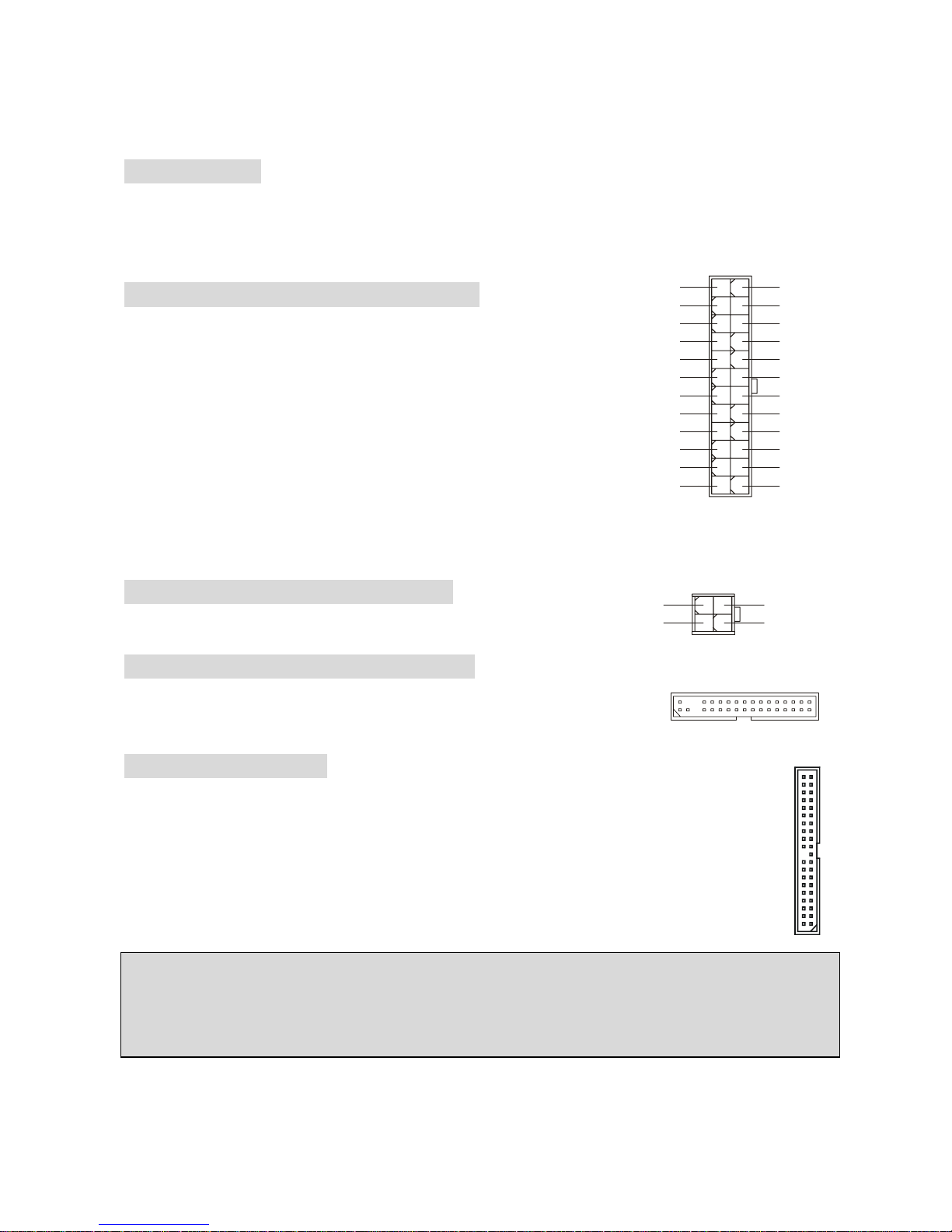
6
2. into the DIMM slot. Then push it in until the golden finger
3. tically close.
Insert the memory module vertically
on the memory module is deeply inserted in the socket.
The plastic clip at each side of the DIMM slot will automa
Power Supply
ports ATX power supply for the power system. Before inserting the power
o
The mainboard sup
supply connector, always make sure that all components are installed properly to ensure that n
damage will be caused. A 300W or above power supply is suggested.
12124
1
3
+3.3V+3.3V
-12V
+3.3V
GNDGND
PS-ON#
+5V
GNDGND
GND
+5V
GNDGND
Res
PWR OK
+5V
5VSB
+5V
+12V
+5V
+12V
GNDNC
ATX 24-Pin Power Connector: JWR1
in power supply.
e
e the 20-pin ATX power supply as you like. If you’d like
ign
This connector allows you to connect an ATX 24-p
To connect the AT X 24-pin power supply, make sure the plug of the
power supply is inserted in the proper orientation and the pins ar
aligned. Then push down the power supply firmly into the
connector.
You may us
to use the 20-pin ATX power supply, please plug your power
supply along with pin 1 & pin 13. There is also a foolproof des
on pin 11, 12, 23 & 24 to avoid wrong installation.
ATX 12V Power Connector: JPW1
ower to the CPU.
1
3
42
GND 12
V
GND 12
V
This 12V power connector is used to provide p
Floppy Disk Drive Connector: FDD1
ive connector that The mainboard provides a standard floppy disk dr
supports 360K, 720K, 1.2M, 1.44M and 2.88M floppy disk types.
IDE Connector: IDE1
DMA 66/100/133 controller that provides PIO mode 0~4,
E1. IDE1 can connect a Master and
The mainboard has dual Ultra
Bus Master, and Ultra DMA 66/100/133 function. You can connect up to two hard disk
drives, CD-ROM, 120MB Floppy and other devices.
The first hard drive should always be connected to ID
a Slave drive. You must configure second hard drive to Slave mode by setting the jumper
accordingly.
MSI Reminds You...
If you install two hard disks on one cable, you must configure the second drive to Slave mode by
setting its jumper. Refer to the hard disk documentation supplied by hard disk vendors for jumper
setting instructions.
Page 13
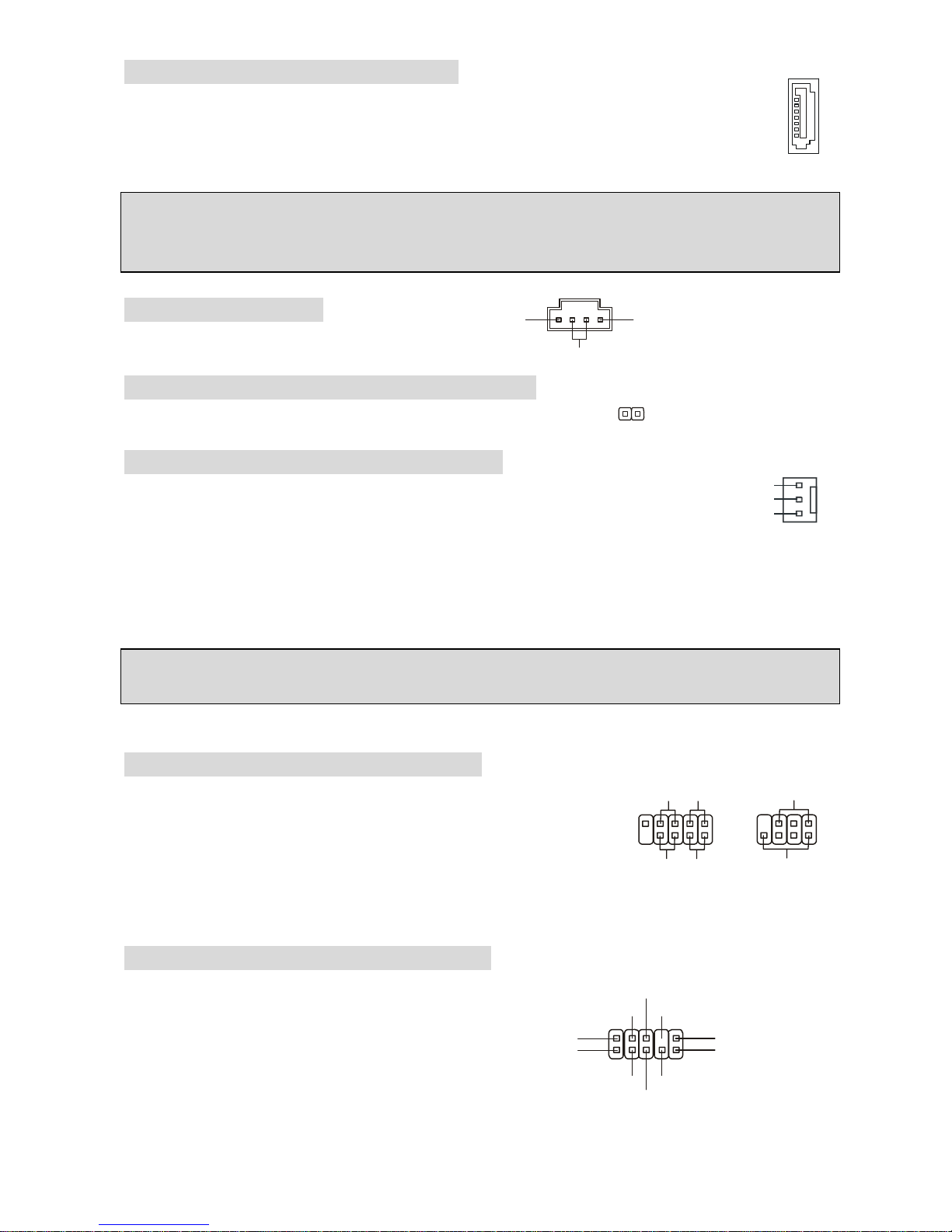
Serial ATAII Connectors: SAT A1 ~4
s. Each supports 2nd
7
21
CINTRUGND
GND
+12V
Sensor
SATA 1, 2, 3, 4 are dual high-speed Serial ATA interface port
generation serial ATA data rates of 300 MB/s. All connectors are fully compliant with
Serial ATA 2.0 specifications. Each Serial ATAII connector can connect to 1 hard disk
device.
MSI Remi
1
7
nds You...
Please do not fold the serial ATA cable in a 90-degree angle, which will cause the loss of data
during transmission.
CD In Connector: J1
audio connector.
R
L
The connector is for CD-ROM
G
ND
Chassis Intrusion Switch Connector: JCI1
This connector is connected to a 2-pin chassis switch.
Fan Power Connectors: CF AN1/SFAN1
fan) support system
ake
ck wire is
of
The 3-pin CFAN1 (processor fan) and SFAN1 (system
cooling fan with +12V. When connecting the wire to the connectors, always t
note that the red wire is the positive and should be connected to the +12V, the bla
Ground and should be connected to GND. If the mainboard has a System Hardware Monitor
chipset on-board, you must use a specially designed fan with speed sensor to take advantage
the CPU fan control.
MSI Reminds You...
Always consult the vendors for the proper CPU cooling fan.
Front Panel Connectors: JFP1, JFP2
r electrical
s
The mainboard provides a front panel connector fo
connection to the front panel switches and LEDs. JFP1, JFP2 i
compliant with Intel
®
Front Panel I/O Connectivity Design Guide.
Front Panel Audio Connector: JAUD1
The front panel audio connector allows you to
connect to the front panel audio and is
compliant with Intel
®
Front Panel I/O
Connectivity Design Guide.
J
FP1
Power
LED
LED
Switch
Power
Switch
HDD
Reset
192
10
J
FP2
LED
Speaker
1
7
2
8
Power
AUD_RET
_
(2)AUD_GND
AUD_VCC
R
Key
AUD_RET_L(10)
(1)AUD_MIC
AUD_MIC_BIAS
AUD_FPOUT_R
HP_ON
AUD_FPOUT_L(9)
Page 14
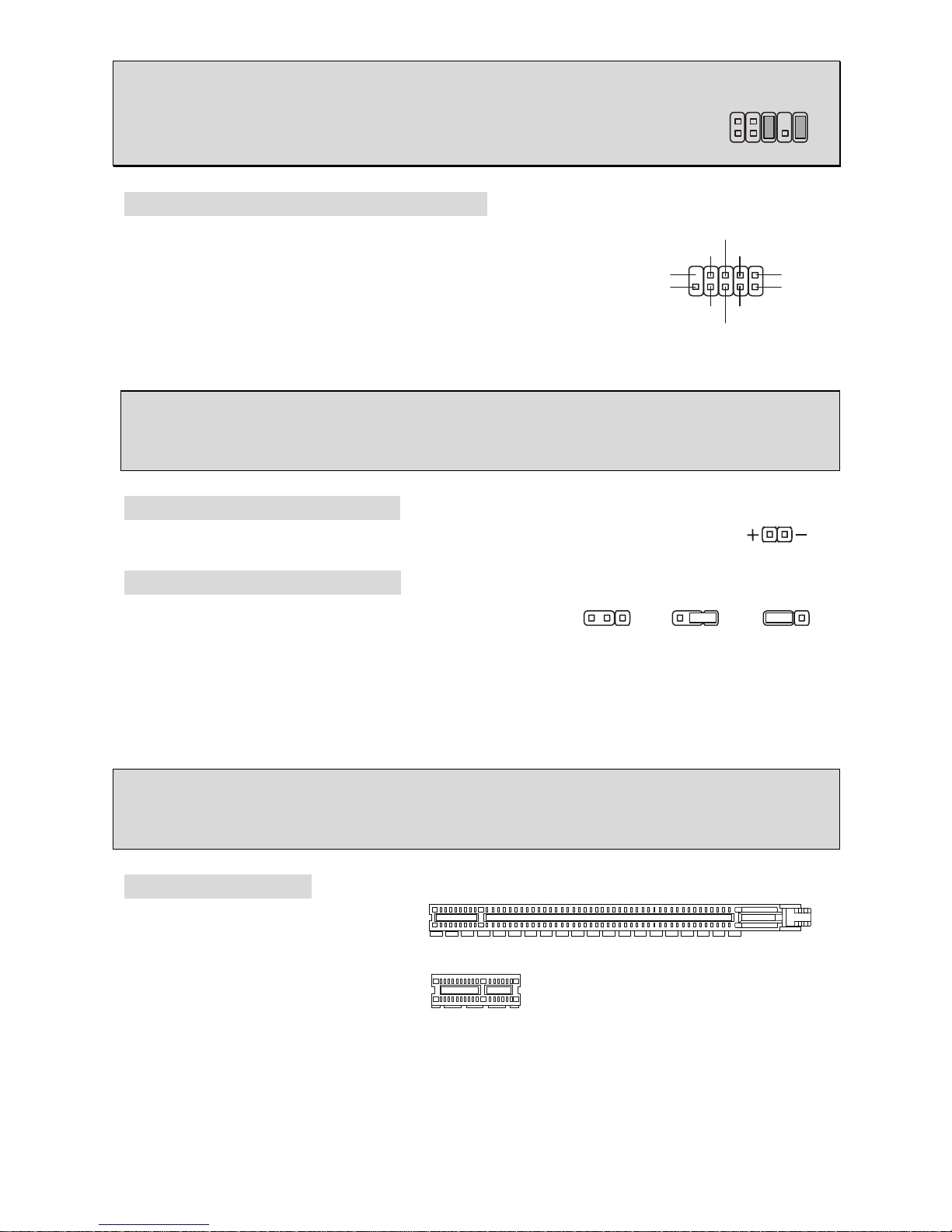
MSI Reminds You...
If you do not want to connect to the front audio header, pins 5 & 6, 9 & 10 have
8
to be jumpered in order to have signal output directed to the rear audio ports.
Otherwise, the Line-Out connector on the back panel will not function.
1
9
2
10
Front USB Connector: JUSB1/JUSB2
n headers
hich
The mainboard provides three standard USB 2.0 pi
VCC(2)
USB1-GND
GND
USB0-
USB0+
US
B1+
(10)USB0C
VCC(1)(9)Key
JUSB1 and JUSB2. USB2.0 technology increases data
transfer rate up to a maximum throughput of 480Mbps, w
is 40 times faster than USB 1.1, and is ideal for connecting
high-speed USB interface peripherals such as USB HDD,
digital cameras, MP3 players, printers, modems, etc.
MSI Reminds You...
Please note that the pins of VCC & GND must be connected correctly or it may cause some
damage
SPDIF-Out Connector: JSP1
IF interface for digital audio transmission. This connector is used to connect SPD
Clear CMOS Jumper: JBAT1
as a power supply
an
wa
r
There is a CMOS RAM on board that h
from external battery to keep the data of system
configuration. With the CMOS RAM, the system c
automatically boot OS every time it is turned on. If you
use the JBAT1 (Clear CMOS Jumper) to clear data. Follow the instructions in the image to clea
the data.
2
3
nt to clear the system configuration,
MSI Reminds You...
You can clear CMOS by shorting 2-3 pin while the system is off. Then return to 1-2 pin position.
Avoid clearing the CMOS while the system is on, which will damage the mainboard.
PCI Express Slots
t, serial,
rovides a
r
d
eral purpose I/O. Also, desktop platforms with PCI Express
and
The PCI Express slots, as a
high-bandwidth, low pin coun
interconnect technology.
PCI Express architecture p
high performance I/O infrastructure fo
Desktop Platforms with transfer rates
starting at 2.5 Giga transfers per secon
Tuners, 1394 controllers, and gen
Architecture will be designed to deliver highest performance in video, graphics, multimedia
over a PCI Express x1 lane for Gigabit Ethernet, TV
111333
222
Keep Data
Clear Dat
a
PCI Express X16 Slot
PCI Express X1 Slot
Page 15

9
en adding or removing expansion
other sophisticated applications. Moreover, PCI Express architecture provides a high
performance graphics infrastructure for Desktop Platforms doubling the capability of existing
AGP 8x designs with transfer rates of 4.0 GB/s over a PCI Express x16 lane for graphics
controllers.
You can insert the expansion cards to meet your needs. Wh
cards, make sure that you unplug the power supply first.
PCI (Peripheral Component Interconnect) Slots
power supply first. Meanwhile, read the
gs for
The PCI slots allow you to insert the expansion cards
to meet your needs. When adding or removing
expansion cards, make sure that you unplug the
documentation for the expansion card to make any necessary hardware or software settin
the expansion card, such as jumpers, switches or BIOS configuration.
PCI Interrupt Request Routing
line and pronounced I-R-Q, are hardware lines over The IRQ, abbreviation of interrupt request
which devices can send interrupt signals to the microprocessor. The PCI IRQ pins are typically
connected to the PCI bus INT A# ~ INT D# pins as follows:
Order1 Order2 Order3 Order4
PCI Slot 1 INT B# INT C# INT D# INT A#
PCI Slot 2 INT C# INT D# INT A# INT B#
PCI Slot 3 INT D# INT A# INT B# INT C#
Page 16

BIOS Setup
Power on the computer and the system will start POST (Power On Self Test) process. When the
message below appears on the screen, press <DEL> key to enter Setup.
DEL: Setup F11: Boot Menu TAB: Logo
If the message disappears before you respond and you still wish to enter Setup, restart the
system by turning it OFF and On or pressing the RESET button. You may also restart the system
by simultaneously pressing <Ctrl>, <Alt>, and <Delete> keys.
Main Page
Standard CMOS Features
Use this menu for basic system configurations, such as time, date etc.
Advanced BIOS Features
Use this menu to setup the items of Award special enhanced features.
Advanced Chipset Features
Use this menu to change the values in the chipset registers and optimize your system
performance.
Integrated Peripherals
Use this menu to specify your settings for integrated peripherals.
Power Management Setup
Use this menu to specify your settings for power management.
PNP/PCI Configurations
This entry appears if your system supports PnP/PCI.
H/W Monitor
This entry shows the status of your CPU, fan, warning for overall system status.
10
Page 17

Frequency/Voltage Control
Use this menu to specify your settings for frequency/voltage control.
Load Optimized Defaults
Use this menu to load factory default settings into the BIOS for stable system performance
operations.
BIOS Setting Password
Use this menu to set BIOS setting Password.
Save & Exit Setup
Save changes to CMOS and exit setup.
Exit Without Saving
Abandon all changes and exit setup.
Frequency/Voltage
Current CPU Clock
It shows the current clock of CPU. Read-only.
Current FSB Multiplier
It shows the current Front Side Bus Multiplication. Read-only.
CPU Vcore
It shows the current CPU voltage. Read-only.
Cool’n’Quiet
This feature is especially designed for AMD processor, which provides a CPU temperature
detecting function to prevent your CPU from overheating due to the heavy working loading.
CPU Frequency Configuration
This submenu allows you to configure the CPU frequency.
Memory CLK
11
It shows the current frequency of memory. Read-only.
Page 18

Memclock Mode
u to select the memory frequency programming method. If select Auto, the
.
can increase the DDR speed. Any changes made to this setting may
8(CPU) Freq Auto
nsport frequency will be selected by CPU capability
8(CPU) LinkWidth
rTransport Link Width.
ator pulses, the extreme values (spikes) of the pulses
es.
sable the PCI slots. When set to [Enabled], the system will remove
This item allows yo
memory speed will be based on SPDs. If select Limit, the memory speed will not exceed the
specified value. If select Manual, the memory specified will be programmed regardless of SPD
Adjust DDR Voltage (V)
Adjusting the DDR voltage
cause a stability issue, so changing the DDR voltage for long-term purpose is NOT
recommended.
CK804(SB) to K
When set to [Enabled], the HyperTra
automatically.
CK804(SB) to K
This item allows you to select the Hype
Spread Spectrum Configurations
When the motherboard’s clock gener
creates EMI (Electromagnetic Interference). The Spread Spectrum function reduces the EMI
generated by modulating the pulses so that the spikes of the pulses are reduced to flatter curv
If you do not have any EMI problem, leave the setting at Disabled for optimal system st ability and
performance. But if you are plagued by EMI, set to Enabled for EMI reduction. Remember to
disable Spread Spectrum if you are overclocking because even a slight jitter can introduce a
temporary boost in clock speed which may just cause your overclocked processor to lock up.
Auto Disable PCI Clock
This item is used to auto di
(turn off) clocks from empty PCI slots to minimize the electromagnetic interference (EMI).
Load Optimized Defaults
vided by the mainboard manufacturer for the stable
You can load the default values pro
performance.
12
Page 19

Introduction
Félicitations, vous venez d’acheter, une excellente carte mère MSI de la série K9N4 Ultra
(MS-7310 v1x). Les séries K9N4 Ultra sont basées sur les chipsets nForce 500 Ultra pour
obtenir un système ultra puissant. Destinées aux processeurs AMD
®
pour Socket AM2, les
séries K9N4 Ultra offrent de hautes performances tant aux particuliers qu’aux professionnels.
Schéma
13
PCI 3
PCI 2
PCI 1
BATT
+
I
D
E
1
C
F
A
N
1
D
I
M
M
1
D
I
M
M
2
FDD 1
JFP1 JFP2
JUSB1
JBAT1
S
A
T
A
3
S
A
T
A
4
S
A
T
A
1
S
A
T
A
2
JUSB2
PCI _E1
PCI _E2
JAUD1
ALC665
J1
SFAN1
JSP1
JWR1
JPW1
JCI1
Winbond
W83627EHG
Top : mouse
Bottom: keyboard
Top : Parallel Port
Bottom:
COM 1
BIOS
Top: LAN jack
Bottom: USB ports
USB por ts
T:Line-In
M:Line- Out
B:Mic-In
Page 20

14
Spécificités
Compatibilité Processeurs
• Supporte les processeurs Socket AM2 pour AMD Sempron , Athlon 64 et Athlon 64 X2
(Pour plus d’informations, veuillez visiter la page :
http://www.msi.com.tw/program/products/mainboard/mbd/pro_mbd_cpu_support.php )
Chipset
• nVIDIA nForce 500 Ultra
• 16 x 16 HyperTransport Link Bus à 2.0 GT/sec
• L’Hyper Transport supporte une vitesse jusqu’à 1 GHz
Support de la Mémoire
• DDRII 400/533/667/800 SDRAM (4GB Max)
• 2 DDRII DIMMs (240pin / 1.8V)
(Pour une mise à jour sur les modèles de mémoires supportées, veuillez visiter la page :
http://www.msi.com.tw/program/products/mainboard/mbd/pro_mbd_trp_list.php )
LAN
• Supporte le 10/100 LAN par Realtek 8201CL (optionnel)
• Supporte le 10/100/1000 LAN par Vitesse 8601 (optionnel)
Audio
• 5.1 canal audio codec Realtek ALC655
• Compatible avec les Spec AC97 v2.3
• Compatible avec les performances audio PC2001
IDE
• Un contrôleur IDE sur le chipset nVIDIA nForce 500 Ultra procure IDE HDD/ CD-ROM avec
PIO, Bus Master et les modes d’opération Ultra DMA 133/100/66
• Possibilité de connecter jusqu’à 2 dispositifs IDE
SATA
• Supporte 4 ports SATAII avec un taux de transfert jusqu’à 300MB/s
• Supporte jusqu’à 4 SATAII HD
RAID
• Supporte RAID 0, 1, 0+1
Disquette
• 1 port de disquette
• Supporte 1 FDD avec 360K, 720K, 1.2M, 1.44M et 2.88Mo
Page 21

15
Connecteurs
• Panneau arrière
- 1 PS/2 port de souris
- 1 PS/2 port de clavier
- 1 port série (COM1)
- 1 port parallèle supporte le mode SPP/EPP/ECP
- 4 Ports USB 2.0
- 1 RJ-45 LAN Jack
- 1 port Audio (Ligne-Entrée / Ligne-Sortie/ MIC)
• Pinheaders intégrés
- 2 connecteurs USB 2.0
- 2 connecteurs du ventilateur
Slots
• 1 slot PCI Express x16
• 1 slot PCI Express x1
• 3 slots PCI (supporte l’interface 3.3V/ 5V PCI bus)
Format Facteur
• ATX (30.4cm X 18.5cm)
Montage
• 6 trous de montage
Page 22

Panneau Arrière
Le panneau arrière contient les connecteurs suivants:
Parallel port
COM port
Mouse
Keyboard
USB ports
USB ports
Li
ne ln
Line Out
MI
C
LAN
Installation Matériel
Ce chapitre vous donne des indications sur l’installation du CPU, des modules de mémoire, des
cartes d’extension, ainsi que sur la configuration des cavaliers de la carte mère. Vous
retrouverez aussi des instructions pour la connexion de périphériques (souris,clavier...)
Lors de l’installation, veuillez vous prémunir contre l’électricité statique et veuillez suivre les
procédures d’installation afin de mettre en place correctement les différents composants.
Central Processing Unit: CPU (Processeur)
La carte mère supporte les processeurs AMD® Athlon64 X2 / Athlon64 / Sempron. Elle utilise un
CPU socket appelé Socket AM2 (940-pin) pour l’installation.
MSI vous Rappelle...
Surchauffe
Une surchauffe peut sérieusement endommager le CPU et le système, assurez vous toujours
que le système de refroidissement fonctionne correctement pour protéger le CPU d’une
surchauffe.
Overclocking
Cette carte mère a été créée pour supporter l’overclocking. Veuillez vous assurer que vos
composants peuvent tolérer un tel réglage avant d’overclocker le système. Tout essai au delà
des spécifications des produits n'est recommandée. Nous ne garantissons pas les dommages
ou les risques causés par une opération insatisfaisante ou au delà des spécifications du produit.
Installer le CPU et le Refroidisseur
Quand vous installez votre CPU, assurez-vous que le CPU possède un système de
refroidissement pour prévenir les surchauffes. Si vous ne possédez pas de système de
refroidissement, contactez votre revendeur pour vous en procurer un et installez le avant
d’allumer l’ordinateur. N’oubliez pas d’utiliser des composants en silicium pour le transfert de
chaleur avant d’installer le refroidissement pour une meilleure dissipation.
Suivez les mesures suivantes pour installer correctement le système de refroidissement et le
CPU, sinon, une mauvaise installation risque d’endommager votre CPU et la carte mère.
16
Page 23

1. Positionnez le kit de refroidissement sur le mécanisme
de rétention. Accrochez un bout de l’attache au
connecteur.
2. Appuyez alors l'autre extrémité de la fixation pour
attacher l'ensemble de refroidissement au sommet du
mécanisme de rétention. Localisez le levier de fixation
et soulevez-le vers le haut.
3. Fixez le levier vers le bas.
4. Attachez le câble de ventilateur du CPU au connecteur
sur la carte.
MSI Vous Rappelle...
1. Vérifier la connexion du ventilateur du CPU avant de démarrer le PC.
2. Vérifier les informations dans le BIOS PC Health Status du H/W Monitor au sujet de la
température du CPU.
3. A noter que la mise en place du CPU est prévue pour une vingtaine de connexion, cependant
il n’est pas recommandé d’installer/retirer le CPU trop souvent.
Mémoire
La carte mère possède deux slots pour les mémoires suivantes DIMM DDR II 400 / 533 / 667 /
800 SDRAM (La DDR II 800 n’est que pour l’Athlon 64 X2) (240-pin), et supporte jusqu’à 4GB de
mémoire. Il faut installer au moins un module de mémoire sur les slots. L’installation des modules
de mémoires n’a pas de sens particulier. Vous pouvez installer des modules simples ou double
face selon vos besoins.
Installer les Modules DDR II
NotchVolt
1. La barette mémoire DDR2 Dimm ne posède qu'un seul emplacement situé au centre du
module mémoire. Le module mémoire ne peut donc être positionné que dans le sens
approprié.
17
Page 24

18
2. Insérez verticalement le module de mémoire dans le slot DIMM. Puis appuyez dessus.
3. Le clip en plastique situé de chaque côté du module va se fermer automatiquement.
Alimentation
La carte mère supporte les alimentations ATX. Avant de brancher le connecteur d’alimentation,
il faut toujours vous assurer que tous les composants sont bien installés afin de ne pas les
endommager. Une alimentation de 300W ou supérieure est préconisée.
12
24
1
+3.3V3V
2V
ND
GND
+5V
GNDGND
Res
5V
5V
+5V
+12V
GND
NC
Co
en positionnée dans le bon sens et que les goupilles sont
alors la prise dans le connecteur. Vous pouvez
nnecteur d’alimentation ATX 24-Pin: JWR1
+
5VSB
+
+12V
Ce connecteur vous permet de connecter l’alimentation ATX
24-pin. Pour cela, assurez-vous que la prise d’alimentation est
bi
alignées. Enfoncez
aussi utiliser une alimentation 20-pin selon vos besoins. Veuillez
brancher votre alimentation d'énergie avec le pin1 et le pin 13 si
vous voulez utiliser l’alimentation ATX 20-pin. Il y a également une
conception indéréglable sur le pin 11, 12. 23 et 24 pour éviter une
mauvaise installation.
Connecteur d’alimentation ATX 12V: JPW1
Le connecteur d’alimentation 12V est utilisé pour alimenter le CPU.
Connecteur Floppy Disk Drive: FDD1
La carte comporte un connecteur standard pour un lecteur de disquette
qui supporte les formats 360K, 720K, 1.2M, 1.44M et 2.88M.
Connecteur IDE: IDE1
a carte mère possède un contrôleur doublL e Ultra DMA 66/100/133 qui procure les
133. Vous
e premier disque dur doit être connecté sur l’IDE1. L’IDE1 peut recevoir un périphérique
nd disque en mode Esclave et ce, à
fonctions PIO mode 0~4, Bus Master, et Ultra DMA66/100/ pouvez connecter
jusqu’à 2 périphériques (disques durs, CD-ROM, 120MB Disquette).
L
Maître et un Esclave. Vous devez configurer le seco
l’aide du cavalier situé à l’arrière.
MSI Vous Rappelle...
Si vous voulez installer deux disques durs, vous devez configurer le second en Esclave en
configurant le cavalier. Vous pouvez vous référer à la documentation du disque dur pour les
instructions.
1
3
+3.
-1
+3.3V
GGND
PS-ON#
+5V
GNDGND
PWR OK
1
3
42
GND 12
V
GND 12
V
Page 25

Connecteurs Série ATAII: SATA1~4
t les ports d’une interface double à grande vitesse d'ATA. La
ositif de disque dur.
19
GND
+12V
Sensor
21
CINTRUGND
Cette carte mère fourni
1
7
deuxième génération de ports de d'ATA a un débit de 300MB/s et qui entièrement
conforme avec caractéristique de Serial ATA 2.0. Chaque connecteur d'ATAII peut se
relier à 1 disp
MSI Vous Rappelle…
Veuillez ne pas tordre le câble Série AT A à 90 degrés. Cela pourrait l’endommager et entraîner la
perte de données lors des phases de transfert de celles-ci.
Connecteur CD-In: J1
R
L
Ce connecteur est utilisé pour les connexions CD-ROM audio..
Connecteur Châssis Intrusion Switch: JC1
Ce connecteur est relié à un châss
G
ND
is switch ( 2-pin).
Connecteurs d’alimentation du ventilateur: CFAN1/SFAN1
Le 3 broches CFAN1( processeur du ventilateur) et le SFAN1 (système du
entilateur ) supportent le +12V. Lors de la connection du câble, assurez-vous
u +12V et le fil noir connecté au “G re possède
yant ces caractéristiques si
us voulez contrôler le ventilateur du CPU.
v
que le fil rouge soit connecté a ND“. Si la carte mè
un système de gestion intégré, vous devez utiliser un ventilateur a
vo
MSI Vous rappelle...
Il faut toujours consulter votre revendeur au sujet du ventilateur.
Connecteurs Panneau en façade: JFP1, JFP2
La carte mère contient 2 connecteurs pour les branchements
électriques (LED disque dur…). JFP1 et JFP2 sont compatibles
avec l’ Intel Front Panel I/O Connectivity Design G
uide.
Connecteurs Panneau Audio en façade: JAUD1
Ce connecteur vous permet de connecter le
panneau audio en façade et il est compatible
avec Intel
®
Front Panel I/O Connectivity Design
uide.
G
J
FP1
Power
LED
Power
Switch
HDD
LED
Reset
Switch
1
9
2
10
J
FP2
Speaker
1
2
Power
LED
7
8
(2)AUD
AUD_
_GND
VCC
AUD_RET_R
Key
AU
_MIC
AUD_MIC_BIAS
AUD_FPOUT_R
HP_ON
AUD_FPOUT_L(9)
D_RET_L(10)
(1)AUD
Page 26

MSI Vous rappelle...
Si vous ne voulez pas connecter l’audio en façade à l’aide des broches
20
5 & 6, 9 & 10, elles doivent être recouvertes par un cavalier pour envoyer le
signal vers les ports audio à l’arrière. Autrement, le connecteur Line-Out à l’arrière ne
fonctionnera pas.
1
9
2
10
Connecteur USB en façade: JUSB1/JUSB2
carte mère procure deux connecteurs au standard USB
a technologie USB 2.0 accroît le taux
La
VCC(2)
D
GND
USB0-
USB0+
USB1-
2.0 JUSB1 & JUSB2. L
de transfert jusqu’à 480Mbps, qui est 40 fois plus rapide que l’
USB 1.1. Idéal pour relier les périphériques à grande vitesse
utilisant l’interface USB tels que les disques externes USB,
appareils-photo numériques, lecteurs MP3, imprimantes, modems...
MSI Vous Rappelle...
A noter que les broches VCC et GND doivent être correctement connectées afin d’éviter tout
endommagement.
Connecteur Sortie SPDIF: JSP1
Ce connecteur est utilisé pour connecter l’interface SPDIF po
transmission numérique audio.
ur une
Cavalier Effacer CM
La CMOS RAM intégré
OS: JBAT1
Avec la CMOS RAM, le système
ramètres personnalisés du BIOS à chaque fois que
le JBAT1 (Clear
facer les
reçoit une alimentation d’une
batterie externe qui permet de garder les données de
nfiguration du système.
co
peut automatiquement démarrer avec les pa
le PC est allumé. Si vous voulez effacer la c
onfiguration du système, utilisez
CMOS Jumper) pour effacer les données. Suivez les instructions de l’image pour ef
données.
MSI Vous Rappelle...
Vous pouvez effacer les données en positionnant le cavalier sur les broches 1-2 quand le PC
n’est pas allumé. Puis il faut remettre le cavalier en position 2-3. Ne surtout pas effacer les
données lorsque le PC est en fonction, cela endommagera la carte mère.
GN
US
B
VCC(1)(9)Key
1+
(10)USB0C
111333
222
Keep Data
Clear Dat
2
3
a
Page 27

Slots PCI Express
Les slots PCI Express possèdent une
21
large bande passante.
L’architecture PCI Express procure une
infrastructure I/O haute performance,
architecture pour plateformes Desktop
avec un taux de transfert débutant à 2.5
Giga/s sur un PCI Express x1 pour
Gigabit Ethernet, TV Tuners, contrôleurs 1394, et autre usage I/O. Les plateformes Desktop
avec architecture PCI Express ont été conçues pour délivrer de hautes performances en vidéo,
graphisme, multimédia et autres applications sophistiquées
. De plus, l’architecture PCI Express
procure une infrastructure performante pour le graphique et double la capacité de l’AGP 8X avec
un taux de transfert de données de 4.0 Go/s sur un PCI Express x16 pour contrôleur graphique.
Vous pouvez également insérer des cartes d'extension pour satisfaire vos besoins.
Avant d’ajouter ou de retirer ces cartes d'extension, assurez-vous de débranchez le câble
d'alimentation.
PCI Express X16 Slot
PCI Express X1 Slot
Slots PCI (Interconnexion Composante Périphérique)
Les slots PCI vous permettent d’insérer des cartes
d’extension selon vos besoins. Lorsque vous ajoutez
ou retirez une carte d’extension, assurez-vous que le PC n’est pas relié au secteur. Lisez la
documentation pour que la carte d'extension fasse le nécessaire pour le bon fonctionnement de
la carte ((matériel, logiciel, configuration de BIOS…)
PCI Interrupt Request Routing
IRQ est l’abréviation de “interrupt request line”. Les IRQ sont des signaux émis par des matériels.
Les PCI IRQ sont connectés généralement aux broches PCI bus INT A# ~ INT D# comme
ci-dessous:
Order1 Order2 Order3 Order4
PCI Slot 1 INT B# INT C# INT D# INT A#
PCI Slot 2 INT C# INT D# INT A# INT B#
PCI Slot 3 INT D# INT A# INT B# INT C#
Page 28
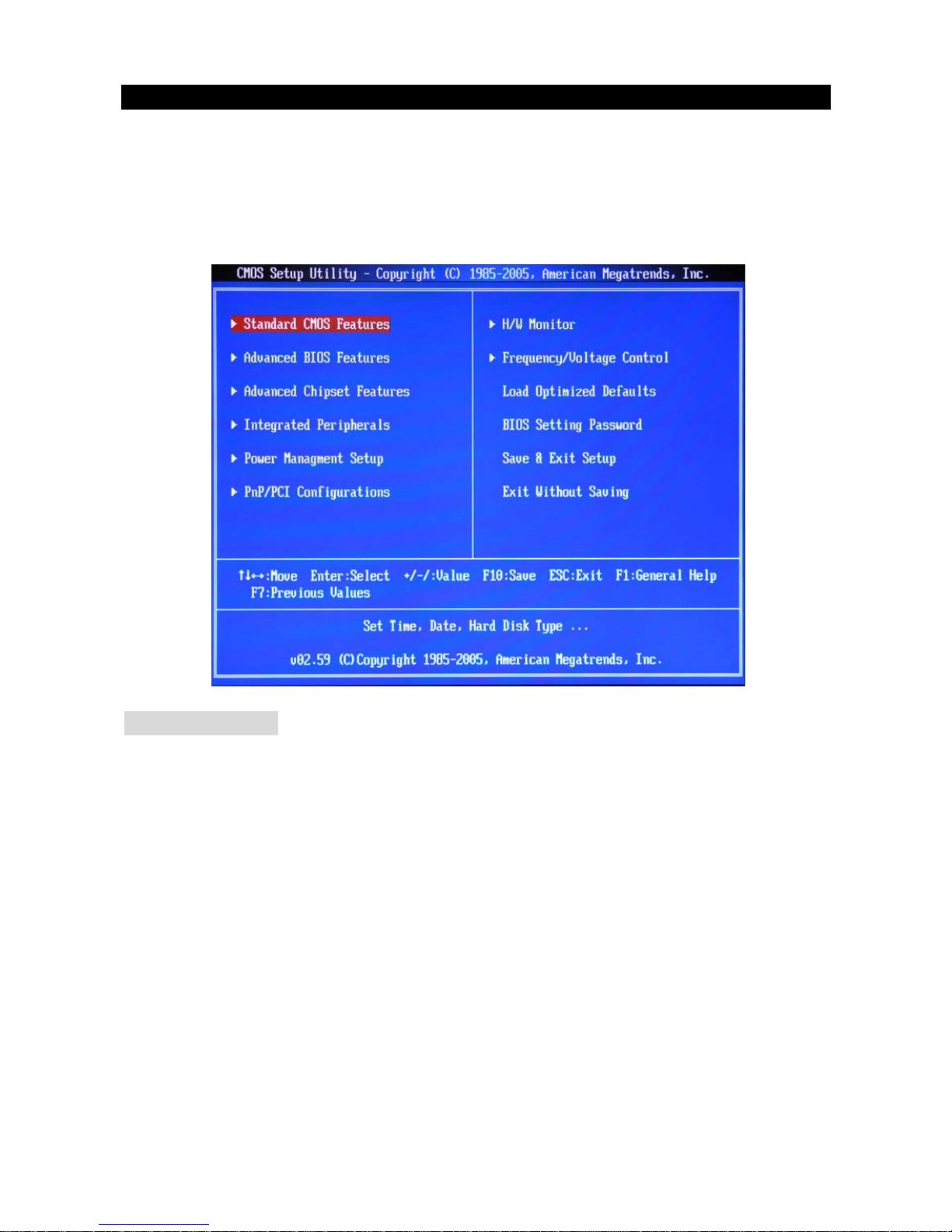
Setup BIOS
Lorsque le PC démarre, le processus de POST
r <DEL> pour accéder au Setup.
TAB: Logo
appuyé sur la touche, redémarrez le PC à l’aide du
arrer en utilisant la combinaison de touches <Ctrl>,
(Power On Self Test) se met en route. Quand le
message ci-dessous apparaît, appuyer su
DEL: Setup F11: Boot Menu
Si le message disparaît avant que n’ayez
bouton RESET. Vous pouvez aussi redém
<Alt>, et <Suppr>.
Page Principale
S ard CM ture
C n le p ge d ents rd du BIOS tels que l’heure, etc.
A ture
C n de p rer des éléments du BIOS.
Advanced Chipset Features
Cette option vous permet de paramétrer les éléments relatifs au registre du chipset, permettant
ainsi d’optimiser les performances de votre système.
Integrated Peripherals
Utilisez ce menu pour paramétrer les périphériques intégrés.
Power Management Setup
Utilisez ce menu pour appliquer vos choix en ce qui concerne le power management.
PNP/PCI Configurations
Apparaît si votre système supporte PNP/PCI.
tand OS Fea s
ette fonctio permet aramétra es élém standa
dvanced BIOS Fea s
ette fonctio permet aramét avancés
22
Page 29

23 23
/W Monitor
PU, du ventilateur, et de l’alarme du système.
nce/voltage.
d De
ur entrer un mot de passe du BIOS
Save & Exit Se
Les modification
Exit With
Les modification
H
Voir les statuts du C
Frequency/Voltage Control
Utilisez ce menu pour configurer vos paramètres pour le contrôle de la fréque
Load Optimize faults
Charge les paramètres optimum du BIOS sans affecter la stabilité du système.
BIOS Setting Password
Utilisez ce menu po
tup
s sont enregistrées dans le CMOS avant la sortie du Setup.
out Saving
s sont abandonnées avant la sortie du Setup.
Page 30

24
Fréquence/Voltage
Current CPU Clock
L’horloge actuelle du CPU. Lecture unique.
Current FSB Multiplier
Il montre la multiplication actuelle du FSB (Front Side Bus Multiplication). Lecture unique.
CPU Vcore
Il montre le voltage actuel du CPU. Lecture unique.
Cool’n’Quiet
Ce dispositif est destiné au processeur d'AMD, qui fournit la température du CPU en détectant la
fonction qui empêche votre CPU de surchauffer à cause d’un chargement lourd.
CPU Frequency Configuration
Ce sous-menu vous permet de configurer la fréquence du CPU.
Memory CLK
Il montre la fréquence actuelle de la mémoire. Lecture unique.
Memclock Mode
Cette option vous permet de choisir un moyen pour programmer la fréquence de la mémoire. Si
vous choisissez Auto, la vitesse d e la mémoire sera basée sur SPDs. Si vous choisissez Limit, la
vitesse de la mémoire sera hors de la valeur spécifiée. Si vous choisissez Manual, la mémoire
spécifiée sera programmée malgré le SPD.
Adjust DDR Voltage (V)
Ajuster le voltage DDR peut augmenter la vitesse de la DDR. Tous changements peuvent
entraîner une instabilité, c’est pourquoi les changements à longs termes ne sont pas
recommandés.
CK804(SB) to K8(CPU) Freq Auto
Quand l’option est sur [Enabled], la fréquence de HyperTransport sera choisie automatiquement
Page 31

par la capacité du CPU.
25
CK804(SB
Cette option vou
Spread Sp
Les cartes mèr tromagnetic
Interfer problème
d’EMI, laisse met une stabilité du
système Enabled » ou
« activée ulez faire de
Auto Disa
Cette option est elle est sur
[Enabled], le s re au
) to K8(CPU) LinkWidth
s permet de choisir HyperTransport Link Width.
ectrum Configurations
es créent des interférences électromagnétiques (EMI - Elec
ence). La fonction Spread Spectrum réduit ces EMI. Si vous n’avez pas de
z l’option sur « Disabled » ou « désactivée », ceci vous per
et des performances optimales. Dans le cas contraire, choisissez «
» pour réduire les EMI. N’oubliez pas de désactiver cette fonction si vous vo
l’overclocking, afin d’éviter tout problème.
ble PCI Clock
utilisée pour désactiver automatiquement les slots PCI. Quand
ystème enlèvera (éteindre) les horloges des slots PCI vides pour rédui
minimum l'interférence électromagnétique (IEM).
Page 32

26
Load Optimized Defaults
Vous pouvez charger les
paramètres procurés par le constructeur de la carte mère, par défaut,
pour une performance stable.
Page 33

Einleitung
Danke, dass Sie ein K9N4 Ultra Series (MS-7310 v1.x) ATX Mainboard gewählt haben. Das
K9N4 Ultra Series basiert auf dem
nForce 500 Ultra Chipsatz und ermöglicht so ein optimales
und effizientes System. Entworfen, um den hochentwickelten AMD
®
Socket-AM2 Prozessoren,
stellt das K9N4 Ultra Series die ideale Lösung zum Aufbau eines professionellen
Hochleistungsdesktopsystems dar.
Layout
PCI 3
PCI 2
PCI 1
BATT
+
I
D
E
1
C
F
A
N
1
D
I
M
M
1
D
I
M
M
2
FDD 1
JFP1 JFP2
JUSB1
JBAT1
S
A
T
A
3
S
A
T
A
4
S
A
T
A
1
S
A
T
A
2
JUSB2
PCI _E1
PCI _E2
JAUD1
ALC665
J1
SFAN1
JSP1
JWR1
JPW1
JCI1
Winbond
W83627EHG
BIOS
Top: LAN jack
Bottom: USB ports
USB ports
T:Line-In
M:Line- Out
B:Mic-In
Top : mouse
Bottom: keyboard
Top : Parallel Port
Bottom:
CO M 1
27
Page 34

28
Spezifikationen
Prozessoren Unterstützt
• Unterstützt Sockel AM2 für AMD Sempron , Athlon 64 und Athlon 64 X2
(Die neuesten Informationen zu unterstützten Prozessoren finden Sie unter
http://www.msi.com.tw/program/products/mainboard/mbd/pro_mbd_cpu_support.php )
Chipsatz
• nVIDIA nForce 500 Ultra
• 16 x 16 HyperTransport Link Bus über 2.0 GT/sek
• Hyper Transport mit Geschwindigkeit bis zu 1GHz
Unterstützt den Speicher
• DDRII 400/533/667/800 SDRAM (4GB Max)
• 2 DDRII DIMMs (240-Pin / 1.8V)
(Um den letzten Stand bezüglich der unterstützten Speichermodule zu erhalten, besuchen Sie
bitte http://www.msi.com.tw/program/products/mainboard/mbd/pro_mbd_trp_list.php )
LAN
• Unterstützt 10/100 LAN mit Realtek 8201CL (optional)
• Unterstützt 10/100/1000 LAN mit Vitesse 8601 (optional)
Audio
• 5.1-Kanal Audio Codec Realtek ALC655
• Erfüllt die Anforderungen der Spezifikationen gemäß AC97 V2.3
• Genügt den Audio- Leistungsanforderungen nach PC2001
IDE
• 1 IDE im nVIDIA nForce 500 Ultra Chipsatz enthaltene IDE Kontroller bieten für den
Festplatten- und CD-ROM-Zugriff PIO, Bus Mastering und Betrieb mit Ultra DMA 133/100/6
• Bis zu zwei IDE Geräte anschließbar
SATA
• Unterstützt 4 SATAII Anschlüsse mit einer Datenübertragunsrate von bis zu 300MB/s
• Unterstützt bis zu vier SATAII HD
RAID
• Unterstützt RAID 0, 1, 0+1
Diskette
• 1 Diskette Anschluss
• Unterstützt 1 Diskettenlaufwerk mit 1 FDD mit 360K, 720K, 1.2M, 1.44M und 2.88Mbytes
Anschlüsse
• Hinteres Anschlusspaneel
- 1 PS/2 Mausanschluss
Page 35

29
- 1 PS/2 Tastaturanschluss
- 1 Serielle Port (COM1)
- 1 Parallele Schnittstelle, die Betriebmodi SPP/EPP/ECP unterstützt
- 4 USB 2.0 Ports
- 1 RJ-45 LAN Buchse
- 1 Audio (Line-In / Line-Out/ MIC) Port
• On-Board Stiftleisten
- 2 USB 2.0 Stiftleisten
- 2 Lüfter Anschlüsse
Steckplätze
• 1 PCI Express x16 Schnittstelle
• 1 PCI Express x1 Schnittstelle
• 3 PCI Schnittstelle (Unterstützt 3.3V/ 5V PCI Bus)
Form Faktor
• ATX (30.4cm X 18.5cm)
Montage
• 6 Montagebohrungen
Page 36

Hinteres Anschlusspanee l
Das hintere Anschlusspaneel verfügt über folgende Anschlüsse:
Parallel port
COM port
Mouse
Keyboard
USB ports
USB ports
Li
ne ln
Line Out
MI
C
LAN
Hardware Setup
Dieses Kapitel informiert Sie darüber, wie Sie die CPU, Speichermodule und Erweiterungskarten
einbauen, des weiteren darüber, wie die Steckbrücken auf dem Mainboard gesetzt werden.
Zudem bietet es Hinweise darauf, wie Sie Peripheriegeräte anschließen, wie z.B. Maus, Tastatur,
usw. Handhaben Sie die Komponenten während des Einbaus vorsichtig und halten Sie sich an
die vorgegebene Vorgehensweise beim Einbau.
Hauptprozessor: CPU
Das Mainboard unterstützt AMD® Athlon64 X2 / Athlon64 / Sempron Prozessoren. Es verwendet
hierzu einen CPU Sockel mit der Bezeichnung Sockel AM2(940-Pin) zum leichten Einbau.
MSI weist darauf hin...
Überhitzung
Überhitzung beschädigt die CPU und das System nachhaltig, stellen Sie stets eine korrekte
Funktionsweise des CPU Kühlers sicher, um die CPU vor Überhitzung zu schützen.
Übertakten
Dieses Motherboard wurde so entworfen, dass es Übertakten unterstützt. Stellen Sie jedoch bitte
sicher, dass die betroffenen Komponenten mit den abweichenden Einstellungen während des
Übertaktens zurecht kommen. Von jedem Versuch des Betriebes außerhalb der
Produktspezifikationen kann nur abgeraten werden. Wir übernehmen keinerlei Garantie für die
Schäden und Risiken, die aus unzulässigem oder Betrieb jenseits der Produktspezifikationen
resultieren.
Einbau von CPU Kühler
Wenn Sie die CPU einbauen, stellen Sie bitte sicher, dass Sie auf der CPU einen Kühler anbringen, um Überhitzung zu vermeiden. Verfügen Sie über keinen Kühler, setzen Sie sich bitte
mit Ihrem Händler in Verbindung, um einen solchen zu erwerben und danach zu installieren,
bevor Sie Ihren Computer anschalten. Vergessen Sie nicht, etwas Siliziumwärmeleitpaste auf
die CPU aufzutragen, bevor Sie den Prozessorkühler installieren, um eine Ableitung der Hitze zu
erzielen.
30
Page 37

Folgen Sie den Schritten unten, um die CPU und den Kühler ordnungsgemäß zu installieren. Ein
fehlerhafter Einbau führt zu Schäden an der CPU und dem Mainboard.
1. Setzen Sie den Kühler auf die Kühlerhalterung und
hacken Sie zuerst ein Ende des Kühlers an dem Modul
fest.
2. Dann drücken Sie das andere Ende des Bügels
herunter, um den Kühler auf der Kühlerhalterung zu
fixieren . Anschließend ziehen Sie den Sicherungshebel
an der Seite fest.
3. Drücken Sie den Sicherungshebel und befestigen Sie
den Kühler mit der Halterung des Mainboards.
4. Verbinden Sie das Stromkabel des CPU Lüfters mit dem
Anschluss auf dem Mainboard.
MSI weist darauf hin...
1. Stellen Sie sicher, dass der CPU-Kühler richtig installiert ist befor Sie das System anschalten.
2. Prüfen Sie nach dem Einschalten die Anzeigen zur CPU-Temperatur in dem BIOS Bereich PC
Health Status von H/W Monitor.
3. Beachten Sie bitte, dass die CPU nur für maximal 20 Ein-/und Ausbauten entworfen wurde.
Aus diesem Grund schlagen wir vor, dass Sie sie nicht allzu häufig entnehmen und wieder
einsetzen.
Speicher
Das Mainboard verfügt über zwei 240-Pin DIMM Sockel für ungepufferte DDR II 400 / 533 / 667 /
800 SDRAM (DDR II 800 nur für Athlon 64 X2), und unterstützt den Speicherausbau auf bis zu
4GB. Um einen ordnungsgemäßen Betrieb zu ermöglichen, muss mindestens ein
Speichermodul eingesetzt sein.
Setzen Sie mindestens ein DIMM-Modul in einem Stecksockel ein. Die Module können in
beliebiger Reihenfolge eingesetzt werden. Gemäß Ihren Anforderungen können Sie entweder
einseitige oder doppelseitige Module verwenden.
Vorgehensweise beim Einbau von DDRII Modulen
31
Page 38

NotchVolt
1. Der DDR2 DIMM hat nur eine Einkerbung in der Mitte des Moduls. Das Speichermodul passt
daher nur mit der richtigen Ausrichtung.
2. Setzen Sie den Speichermodulebaustein senkrecht in den DIMM- Sockel. dann drücken Sie
ihn hinein, bis die goldenen Kontakte tief im DIMM-Sockel sitzen.
3. Die Plastikklammern an den Seiten des DIMM- Sockels schließen sich automatisch.
Stromanschluss
Das Mainboard unterstutzt zur Stromversorgung ATX Netzteile. Bevor Sie den Netzteilstecker
einstecken, stellen Sie stets sicher, dass alle Komponenten ordnungsgemas eingebaut sind, um
Schaden auszuschliesen. Es wird ein Netzteil mit 300W oder mehr empfohlen.
ATX 24- Pin Stromanschluss: J WR1
1
12
24
1
3
+3.3V+3.3V
-12V
+3.3V
GNDGND
PS-ON#
+5V
GNDGND
GND
+5V
GNDGND
Res
PWR OK
+5V
5VSB
+5V
+12V
+5V
+12V
GNDNC
Hier können Sie ein ATX 24-Pin Netzteil anschließen. Wenn Sie
die Verbindung herstellen, stellen Sie sicher, dass der Stecker in
der korrekten Ausrichtung eingesteckt wird und die Pins
ausgerichtet sind. Drücken Sie dann den Netzteilstecker fest in
den Steckersockel.
Können Sie 20-Pin ATX Netzteil, ganz wie Sie wollen. Wenn Sie
möchten benutzen ein 20-Pin ATX Netzteil, bitte stecken Sie Ihr
Stromversorgung zusammen mit Pin 1 & Pin 13. Auf Pin 11, 12, 23
& 24 es gibt auch ein betriebssicher Design vermeiden die falsch
Aufstellung.
ATX 12V Stromanschluss: JPW1
1
3
42
GND 12
V
GND 12
V
Dieser 12V Stromanschluss wird verwendet, um die CPU mit S trom
zu versorgen.
Anschluss des Diskettenlaufwerks: FDD1
Das Mainboard verfügt über einen Standardanschluss für
Diskettenlaufwerke mit 360 KB, 720 KB, 1,2 MB, 1,44 MB oder 2,88
MB Kapazität.
32
Page 39

IDE Anschluss: IDE1
Das Mainboard besitzt einen Dual Ultra DMA 66/100/133 controller that provides PIO
mode 0~4, Kontroller, der die PIO Modi 0-4 bereitstellt, Bus Mastering beherrscht und
Ultra DMA 66/100/133 Funktionalität bietet. Es können bis zu zwei Festplatten, CD-ROM,
120MB Disketten-Laufwerke und andere Geräte angeschlossen werden.
Die erste Festplatte sollte immer an IDE1 angeschlossen werden. IDE1 kann ein Masterund ein Slave- Laufwerk verwalten. Das zweite Laufwerk muss durch das entsprechende
Setzen einer Steckbrücke als Slave eingestellt werden.
MSI weist darauf hin...
Verbinden Sie zwei Laufwerke über ein Kabel, müssen Sie das zweite Laufwerk im Slave-Modus
konfigurieren, indem Sie entsprechend den Jumper setzen. Entnehmen Sie bitte die Anweisungen zum Setzen des Jumpers der Dokumentation der Festplatte, die der Festplattenhersteller
zur Verfügung stellt.
Serial A TAII Anschlüsse: SATA1~4
1
7
SATA 1, 2, 3, 4 ist ein Hochgeschwindigkeitsschnittstellen. Jede unterstützt Serial ATA
der 1sten Generation mit einem Datendurchsatz von 300 MB/s und erfüllt vollständig
die Serial ATA 2.0 Spezifikationen. An jedem Serial ATA Anschluss kann eine
Festplatte angeschlossen werden.
MSI weist darauf hin...
Bitte falten Sie das Serial ATA Kabel nicht in einem Winkel von 90 Grad, da dies zu
Datenverlusten während der Datenübertragung führ.
CD- Eingang: J1
L
R
G
ND
Hier kann das Audiokabel des CD-ROM Laufwerkes angeschlossen
werden.
Gehäusekontaktschalter: JCI1
21
CINTRUGND
Dieser Anschluss wird mit einem 2-poligen Gehäusekontaktschalter
verbunden.
Stromanschlüsse für Lüfter: CFAN1/SFAN1
GND
+12V
Sensor
Der 3-Pin CFAN1 (Prozessorlüfter) und SFAN1 (Systemlüfter) unterstützen
aktive Systemlüfter mit +12V. CPUFAN unterstützt sowohl drei- als auch
vierpolige Stecker. Wenn Sie den Stecker mit dem Anschluss verbinden, sollten Sie immer
darauf achten, dass der rote Draht der positive Pol ist und mit +12V verbunden werden sollte,
der schwarze Draht ist der Erdkontakt und sollte mit GND verbunden werden. Besitzt Ihr
Mainboard einen Chipsatz zur Überwachung der Systemhardware und Steuerung der Lüfter,
dann brauchen Sie einen speziellen Lüfter mit Tacho, um diese Funktion zu nutzen.
33
Page 40

MSI weist darauf hin...
Bitten Sie stets Ihren Händler bei der Auswahl des geeigneten CPU Kühlers um Hilfe.
Frontpaneel Anschlüsse: JFP1, JFP2
J
FP2
Power
LED
Speaker
1
7
2
8
J
FP1
Power
LED
HDD
LED
Reset
Switch
Power
Switch
192
10
Das Mainboard verfügt über zwei Anschlüsse für das Frontpaneel,
diese dienen zum Anschluss der Schalter und LEDs des
Frontpaneels. JFP1 is compliant with Intel
®
Front Panel I/O
Connectivity Design Guide.
Audioanschluss des Frontpaneels: JAUD1
Der Audio Vorderanschluss ermöglicht den
Anschluss von Audioein- und -ausgängen eines
Frontpaneels. Der Anschluss entspricht den
Richtlinien des Intel
®
Front Panel I/O
Connectivity Design Guide.
(2)AUD_GND
AUD_VCC
AUD_RET_R
Key
AUD_RET_L(10)
(1)AUD_MIC
AUD_MIC_BIAS
AUD_FPOUT_R
HP_ON
AUD_FPOUT_L(9)
MSI weist darauf hin...
Wenn Sie die vorderen Audioanschlüsse nicht verwenden, müssen die Pins
34
5 & 6 und 9 & 10 mit sog. „Jumpern“ gebrückt werden, um die Signalausgabe
auf die hinteren Audioanschlüsse umzuleiten. Andernfalls ist der Line –Out
Ausgang im hinteren Anschlussfeld ohne Funktion.
USB Vorderanschluss: JUSB1/JUSB2
Das Mainboard verfügt über zwei Standard- USB- 2.0Anschlüsse in Form der Stift- Blöcke. Die USB 2.0 Technologie
erhöht den Datendurchsatz auf maximal 480Mbps, 40 mal
schneller als USB 1.1, und ist bestens geeignet, Hochgeschwindigkeits- USB- Peripheriegeräte anzuschließen, wie
z.B. USB Festplattenlaufwerke, Digitalkameras, MP3-Player, Drucker, Modems und ähnliches.
VCC(2)
USB1-GND
GND
USB0-
USB0+
US
B1+
(10)USB0C
VCC(1)(9)Key
MSI weist darauf hin...
Bitte beachten Sie, dass Sie die mit VCC (Stromführende Leitung) und GND (Erdleitung)
bezeichneten Pins korrekt verbinden müssen, ansonsten kann es zu Schäden kommen
SPDIF-Ausgang: JSP1
3
2
Die SPDIF Schnittstelle wird für die Übertragung digitaler Audiodaten verwendet.
Page 41

Steckbrücke zur CMOS-Löschung: JBAT1
Auf dem Mainboard gibt es einen sogenannten CMOS Speicher
(RAM), der über eine Batterie gespeist wird und die Daten der
Systemkonfiguration enthält. Er ermöglicht es dem
Betriebssystem, mit jedem Einschalten automatisch hochzufahren. Wollen Sie die
Systemkonfiguration löschen, verwenden Sie hierfür die JBAT1 (Clear CMOS Jumper– Taster
zur CMOS Löschung). Befolgen Sie die Anweisungen in der Grafik, um die Daten zu löschen.
11333
22
Keep Data
Clear Dat
1
2
a
MSI weist darauf hin...
Sie können den CMOS löschen, indem Sie die Pins 2-3 verbinden, während das System
ausgeschaltet ist. Kehren Sie danach zur Pinposition 1-2 zurück. Löschen Sie den CMOS nicht,
solange das System angeschaltet ist, dies würde das Mainboard beschädigen.
PCI Express Sockel
35
Die PCI Express Slots verwenden eine
serielle Anschlusstechnologie, die sich
durch eine hohe Bandbreite und eine
niedrige Anzahl an Pins auszeichnet.
Stellen Sie vor dem Einsetzen oder
Entnehmen von Karten sicher, dass Sie
den Netzstecker gezogen haben. Die PCI Express Architektur stellt eine HochleistungsEin-/Ausgabe - Infrastruktur für Desktop Plattformen mit Datendurchsätzen zur Verfügung, die
bei 2,5 Giga- Übertragungen pro Sekunde über eine PCI Express x1 Leitung für Gigabit- Lan, TV
-Karten, 1394 Kontroller und allgemeine Ein- und Ausgabe anfängt. Zudem werden
Desktopplattformen mit PCI Express Architektur entworfen, um Höchstleistungen in Bezug auf
Videodarstellung, Grafik, Multimedia- und weitere hoch entwickelte Anwendungen zu bieten.
Ferner offeriert die PCI Express Architektur eine Hochleistungsgrafikinfrastruktur für
Desktopplattformen, die die Leistungsfähigkeit bestehender AGP8x Designs mit
Übertragungsraten von 4.0 Gbit/Sek über eine PCI Express 16-fach Leitung für Grafikkarten
verdoppelt, während PCI Express 1-fach Übertragungsraten von 250 MBit/Sek unterstützt.
PCI Express X16 Slot
PCI Express X1 Slot
Hier können Sie Erweiterungskarten gemäß Ihren Anforderungen einsetzen. Stellen Sie sicher
zuerst den Netzstecker zu ziehen, bevor Sie Erweiterungskarten ein- oder ausbauen.
PCI (Peripheral Component Interconnect) Sockel
Die PCI Steckplätze ermöglichen Ihnen den Einsatz von PCI
Karten, um das System Ihren Anforderungen anzupassen.
Stellen Sie vor dem Einsetzen oder Entnehmen von Karten sicher, dass Sie den Netzstecker
gezogen haben. Studieren Sie bitte die Anleitung zur Erweiterungskarte, um jede notwendige
Hard - oder Softwareeinstellung für die Erweiterungskarte vorzunehmen, sei es an Steckbrücken
(“Jumpern”), Schaltern oder im BIOS.
Page 42

36
PCI Interrupt Request Routing
Die IRQs (Interrupt Request Lines) sind Hardwareverbindungen, über die Geräte
Interruptsignale an den Prozessor senden können. Die PCI IRQ Pins sind typischer Weise in der
folgenden Art mit den PCI Bus Pins INT A# ~ INT D# verbunden:
Reihenfolge1 Reihenfolge2 Reihenfolge3 Reihenfolge4
PCI Slot 1 INT B# INT C# INT D# INT A#
PCI Slot 2 INT C# INT D# INT A# INT B#
PCI Slot 3 INT D# INT A# INT B# INT C#
Page 43

BIOS Setup
Nach dem Einschalten beginnt der Computer den POST (Power On Self Test – Selbstüberprüfung nach Anschalten). Sobald die Meldung unten erscheint, drücken Sie die Taste
<Entf>(<Del>), um das Setup aufzurufen.
DEL: Setup F11: Boot Menu TAB: Logo
Wenn die Nachricht verschwindet, bevor Sie reagieren, und Sie möchten immer noch ins Setup,
starten Sie das System neu, indem Sie es erst AUS- und danach wieder ANSCHAL TEN, oder die
“RESET”-Taste am Gehäuse betätigen. Sie können das System außerdem neu starten, indem
Sie gleichzeitig die Tasten <Strg>,<Alt> und <Entf> drücken (bei manchen Tastaturen Ctrl>,<Alt>
und <Del>).
Hauptmenü
In diesem Menü können Sie die Basiskonfiguration Ihres Systems anpassen, so z.B. Uhrzeit,
atum usw.
D
Advanced BIOS Features
Verwenden Sie diesen Menüpunkt, um AMI- eigne weitergehende Einstellungen an Ihrem
ystem vorzunehmen.
S
Advanced Chipset Features
Verwenden Sie dieses Menü, um die Werte in den Chipsatzregistern zu ändern und die
eistungsfähigkeit Ihres Systems zu optimieren.
L
Integrated Peripherals
Verwenden Sie dieses Menü, um die Einstellungen für in das Board integrierte Peripheriegeräte
orzunehmen.
v
Power Management Setup
37
Page 44

Verwenden Sie dieses Menü, um die Einstellungen für die Stromsparfunktionen vorzunehmen.
PNP/PCI Configurations
D ieser Eintrag erscheint, wenn Ihr System Plug and Play- Geräte am PCI-Bus unterstützt.
H/W Monitor
Dieser Eintrag zeigt den Status der CPU, des Lüfters und allgemeine Warnungen zum
enerellen Systemstatus.
g
Frequency/Voltage Control
H ier können Sie Einstellungen zu Frequenzen und Spannungen vornehmen.
Load Optimized Defaults
Hier können Sie die BIOS- Werkseinstellungen für stabile Systemleistung laden.
BIOS Setting Password
V erwenden Sie dieses Menü, um das Kennwort für das BIOS einzugeben.
Save & Exit Setup
A bspeichern der BIOS-Änderungen im CMOS und verlassen des BIOS.
Exit Without Saving
Abspeichern der BIOS-Änderungen im CMOS und verlassen des BIOS.
Frequency/Voltage
Current CPU Clock
Gibt den derzeitigen Takt des CPU wieder. Nur Anzeige.
Current FSB Multiplier
Gibt den derzeitigen Multiplikation des Front Side Bus Front Side Bus. Nur Anzeige.
CPU Vcore
38
Zeigt die Spannung der CPU an. Nur Anzeige.
Page 45

39
Cool’n’Quiet
Diese Funktion wurde speziell für AMD Athlon Prozessoren entworfen und stellt eine Funktion
zur Erfassung der CPU Temperatur bereit, um Ihre CPU vor Überhitzung durch hohe Last zu
bewahren.
CPU Frequency Configuration
Gestattet die Wahl der Taktfrequenz des CPU Front Side Bus.
Memory CLK
Gibt den aktuellen Speicherfrequenz an. Nur Anzeige.
Memclock Mode
Diese Optionen erlauben Ihren, die Programmingmethode des Speicherfrenquenz zuwählen.
Wenn es auf Auto eingestellt, die Speicherdrehzahl wird basiert auf der SPDs. Wenn es auf Limit
eingestellt, die Speicherdrehzahl wird nicht überschreitet die Sollwert. Wenn es auf Manual
eingestellt, die Speicherdrehzahl wird programmiert das ungeachtet SPD.
Adjust DDR Voltage (V)
Die Spannung des DDR anzuheben, kann diesen beschleunigen. Jede Änderung dieser Option
kann zu Stabilitätsproblemen führen, deswegen wird von einer langfristigen Änderung der DDR
Spannung ABGERATEN.
CK804(SB) to K8(CPU) Freq Auto
Wenn es auf [Enabled] eingestellt, können Sie die Frequenz des HyperTransport vom CPU
capability automatisch zuwählen werden.
CK804(SB) to K8(CPU) LinkWidth
Gestattet die Anschlussbreite des HyperTransport zu wählen.
Spread Spectrum Configurations
Pulsiert der Taktgenerator des Motherboards, erzeugen die Extremwerte (S pitzen) der Pulse EMI
(Elektromagnetische Interferenzen). Die Spread S pectrum Funktion reduziert die erzeugten EMI,
indem die Pulse so moduliert werden, das die Pulsspitzen zu flacheren Kurven reduziert werden.
Sollten Sie keine Probleme mit Interferenzen haben, belassen Sie es bei der Einstellung
[Disabled] (ausgeschaltet), um bestmögliche Systemstabilität und -leistung zu gewährleisten.
Stellt für sie EMI ein Problem dar, wählen Sie die gewünschte Bandbreite zur Reduktion der EMI.
Denken Sie daran Spread Spectrum zu deaktivieren, wenn Sie übertakten, da sogar eine leichte
Schwankung eine vorübergehende Taktsteigerung erzeugen kann, die gerade ausreichen mag,
um Ihren übertakteten Prozessor zum einfrieren zu bringen.
Auto Disable PCI Clock
Hier wird automatisch festgestellt, welche PCI Sockel belegt sind. Lautet die Einstellung auf
[Enabled] (eingeschaltet), deaktiviert das System die Taktung leerer PCI Sockel, um die
Elektromagnetische Störstrahlung (EMI) zu minimieren.
Page 46

Load Optimized Defaults
Hier können Sie die BIOS- Voreinstellungen für den stabilen Betrieb laden, die der
Mainboardhersteller vorgibt.
40
Page 47

Введение
Благодарим вас за выбор системной платы K9N4 серии MS-7310 v1.x (форм-фактор Micro
ATX). Для наиболее эффективной работы системы K9N4 серия изготовлена на основе
nForce 500 Ultra чипсета. Системная плата, разработанная для современных AMD
®
Socket-AM2 процессоров, обеспечивает высокую производительность настольных
платформ.
Компоненты системной платы
PCI 3
PCI 2
PCI 1
BATT
+
I
D
E
1
C
F
A
N
1
D
I
M
M
1
D
I
M
M
2
FDD 1
JFP1 JFP2
JUSB1
JBAT1
S
A
T
A
3
S
A
T
A
4
S
A
T
A
1
S
A
T
A
2
JUSB2
PCI _E1
PCI _E2
JAUD1
ALC665
J1
SFAN1
JSP1
JWR1
JPW1
JCI1
Winbond
W83627EHG
BIOS
Top: LAN jack
Bottom: USB ports
USB ports
T:Line-In
M:Line- Out
B:Mic-In
Top : mouse
Bottom: keyboard
Top : Parallel Port
Bottom:
COM 1
41
Page 48

42
Характеристики
Процессор
z Поддерживаются процессоры AMD® Athlon 64/ X2 и Sempron (Socket AM2)
Самую последнюю информацию о поддержке процессоров можно получить на сайте
http://www.msi.com.tw/program/products/mainboard/mbd/pro_mbd_cpu_support.php (на
английском языке) или
http://www.microstar.ru/program/products/mainboard/mbd/
pro_mbd_cpu_support.php
(на русском языке).
Чипсет
• nVIDIA nForce 500 Ultra
• 16 x 16 Шина HyperTransport со скоростью передачи данных до 2.0 ГБ/c .
• Шина Hyper Transport поддерживает частоту до 1ГГц.
Системная память
• DDRII 400/533/667/800 SDRAM (4ГБ Max)
• 2 DDRII DIMM слоты (240 конт / 1.8В)
Последнюю информацию о поддерживаемых модулях памяти можно получить на сайте
http://www.msi.com.tw/program/products/mainboard/mbd/pro_mbd_trp_list.php (на английском
языке) или
http://www.microstar.ru/program/products/mainboard/mbd/pro_mbd_trp_list.php
(на русском языке).
LAN
• Поддержка 10/100 LAN у Realtek 8201CL (опционально)
• Поддержка 10/100/1000 LAN у Vitesse 8601 (опционально)
Аудио
• 5.1 канальный звук на кодеке Realtek ALC655.
• Соответствует спецификации AC97 v2.3 Spec.
• Соответствует требованиям PC2001, предъявляемым к звуку.
IDE
• Контроллер IDE интегрированный в чипсет nVIDIA nForce 500 Ultra обеспечивает
работу IDE HDD/ CD-ROM в режимах PIO, Bus Master and Ultra DMA 133/100/66.
• Возможно подключение двух IDE устройств.
SATA
• Поддержка четырех SATAII потров и скорости передачи данных 300МБ/с.
• Поддержка четырех SATAII жестких дисков.
RAID
• Поддерживается RAID 0, 1, 0+1.
Floppy
• 1 floppy порт.
Page 49

43
• Поддержка 1 FDD с 360K, 720K, 1.2M, 1.44M и 2.88МБ.
Разъемы
•
Задняя панель
- 1 PS/2 порт подключения мыши.
- 1 PS/2 порт подключения клавиатуры.
- 1 последовательный порт (COM1)
- 1 параллельный порт поддержкой режимов SPP/EPP/ECP.
- 4 USB 2.0 порта.
- 1 RJ-45 LAN разъем.
- 1 порт аудио (Line-In / Line-Out/ MIC)
• Разъем на системной плате
- 2 USB 2.0 разъема.
- 2 разъема вентилятора.
Слоты
• 1 PCI Express x16 слот.
• 1 PCI Express x1 слот.
• 3 PCI слота (поддержка 3.3V/ 5V PCI интерфейса)
Форм фактор
• ATX (30.4cm X 18.5cm)
Mounting
• 6 отверстий для крепления.
Page 50

Задняя панель
Задняя панель имеет следующие разъемы:
Parallel port
COM port
Mouse
Keyboard
USB ports
USB ports
Li
ne ln
Line Out
MI
C
LAN
Установка оборудования
Эта глава посвящена вопросам установки процессора, модулей памяти, плат расширения,
а также установке перемычек на системной плате. В главе также рассказывается о том,
как подключать внешние устройства, такие как мышь, клавиатура и тд. При установке
оборудования, будьте внимательны, следуйте указаниям по установке.
Процессор
Системная плата поддерживает процессоры AMD® Athlon64 X2 / Athlon64 / Sempron.
Системная плата имеет процессорный разъем Socket AM2(940-pin) для удобной
установки CPU.
MSI напоминает...
Перегрев
Перегрев может серьезно повредить центральный процессор и систему. Чтобы
уберечь процессор от перегрева, убедитесь в том, что процессорный кулер работает
нормально.
Разгон
Эта системная плата поддерживает «разгон». Однако, убедитесь, что компоненты
системы способны работать в таких нестандартных режимах. Не рекомендуется
использовать продукт в режимах не соответствующих указанным в спецификациях.
Установка процессора и вентилятора
Во избежание перегрева процессора при его установке обязательно установите
вентилятор процессора. Если у вас нет процессорного вентилятора, пожалуйста,
свяжитесь с дилером с целью приобретения и его установки до того, как включите
компьютер
. Во избежание перегрева не забудьте нанести теплопроводящую пасту на
верхнюю крышку процессора перед установкой вентилятора процессора.
Ниже представлены рекомендации по правильной установке процессора и вентилятора.
Неправильная установка может привести к повреждению процессора и системной платы.
44
Page 51

1. Разместите радиатор на узле крепления. Вначале
зацепите один его край.
2. Затем нажмите на другой край, чтобы установить
радиатор на узел крепления. Найдите рычаг
фиксации и поднимите его.
3. Зафиксируйте радиатор дальнейшим поворотом
рычага.
4. Подключите кабель вентилятора CPU к
соответствующему разъему системной платы.
MSI напоминает...
1. До включения системы убедитесь в том, что кулер процессора надежно
установлен.
2. Проверьте температуру процессора в соответствующем разделе BIOS’a “PC
Health Status” из части H/W Monitor.
3. Обратите внимание, что процессор рассчитан на 20 циклов монтажа/ демонтажа.
Поэтому избегайте частых перестановок процессора..
Память
Системная плата имеет четыре разъема для установки 240 контактных
небуферизированных модулей памяти DDR II 400 / 533 / 667 / 800 (DDRII 800 только для
Athlon 64 X2) SDRAM и поддерживает до 4ГБ оперативной памяти. Для нормальной
работы необходимо, чтобы минимум один модуль DIMM был установлен.
ьсУстановите модуль памяти в разъем. Модули памяти могут устанавливат я в разъемы
памяти в произвольном порядке. Можно установить одно- и двухсторонние модули
памяти.
Установка DDR II модулей памяти
45
Page 52

NotchVolt NotchVolt
1. Модуль памяти DDR II DIMM имеет только одну метку в центре модуля. С помощью
этой метки модуль памяти будет правильно сориентирован в разъёме.
2. Вставьте модуль памяти вертикально в разъем. Затем надавите на модуль памяти так,
чтобы тот глубоко вошел в разъем (позолоченные контакты не видны).
3. Пластиковые клипсы с боковых сторон модуля памяти должны автотматически
защелкнуться.
Источник питания
Системная плата поддерживает источник питания стандарта АТХ. Перед тем как
подключить разъем источника питания к системной плате убедитесь, что все компоненты
установлены правильно. Мощность источника питания должна составлять не менее
300Вт.
1
12
24
1
3
+3.3V+3.3V
-12V
+3.3V
GNDGND
PS-ON#
+5V
GNDGND
GND
+5V
GNDGND
Res
PWR OK
+5V
5VSB
+5V
+12V
+5V
+12V
GNDNC
24-контактный разъем блока питания
ATX:JPWR1
Этот разъем позволяет подключать 24-контактный блок
питания ATX к системной плате. Перед подключением
убедитесь, что все штырьки разъема от блока питания
ровные и он правильно ориентирован. Плотно вставьте его в
разъем на системной плате.
Вы также можете использовать 20 контактный АТХ блок
питания.
Дополнительный разъем питания ATX 12В:
JPW1
1
3
42
GND 12
V
GND 12
V
Этот разъем питания 12В используется для обеспечения
питания процессора.
Разъем для подключения накопителя флоппи дисков: FDD1
Системная плата имеет стандартный разъем для подключения
накопителя гибких магнитных дисков емкостью 360KБ, 720KБ,
1.2MБ, 1.44MБ, 2.88MБ.
Разъемы IDE: IDE1
46
Системная плата имеет Ultra DMA 66/100/133 контроллер с поддержкой режимов
PIO mode 0~4, Bus Master, и Ultra DMA 66/100. Возможно подключение до двух
жестких дисков, CD-ROM, 120МБ флоппи и других устройств.
Page 53

Первый жесткий диск должен быть всегда подключен к IDE1. IDE1 может быть подключ
к приводам, работающим в режиме Master и Slave. Вы можете сконфигурировать второй
жесткий диск для работы в режиме Slave при пом
ен
ощи перемычек.
MSI напоминает...
Если вы подключаете два устройства к одному кабелю, второе должно быть
сконфигурировано в режим “Slave” переключателем на устройстве. Обратитесь к
разделу, посвященному установке переключателей, в документации, поставляемой
производителем оборудования.
Разъемы Serial ATA контроллера: SATA1~4
истемная плата имеет четыре высокоскоростных порта Serial ATA. Каждый из
со скоростью
тимы со
ю
47
21
CINTRUGND
GND
+12V
Sensor
С
7
них поддерживает накопитель второго поколения Serial ATA
передачи данных 300МБ/с. Оба разъема полностью совмес
1
спецификацией Serial ATA 2.0. К каждому разъему Serial ATAII может быть подкл
жесткий диск.
чен 1
MSI напоминает...
Пожалуйста избегайте сильных изгибов кабеля serial ATA. Это может привести к
потере информации при передаче данных.
Разъем CD-In: J1
Разъем предназначен для подключения звукового
беля к CD-ROM.
ка
Разъем датчика открывания корпуса: JCI1
яет подключить двухконтактный датчик
крывания корпуса.
Этот разъем позвол
от
Разъемы питания вентиляторов: CFAN1/SFAN1
тания вентилятора
роцессора), SYSFAN1 (питания вентилятора
имо помнить, что красный пров
ND). Если системная плата содержит
льзовать специальные
ятором.
Разъемы CPUFAN1 (пи
п
северного моста чипсета) поддерживают вентиляторы
с питанием +12В. При подключении необход од
подключается к шине +12В, а черный - к земле (G
микросхему аппаратного мониторинга, необходимо испо
вентиляторы с датчиком скорости для реализации функции управления вентил
MSI напоминает...
Всегда консультируйтесь у производителя по вопросу установки наиболее
подходящего вентилятора.
R
L
G
ND
Page 54

Разъемы органов управления и индикаторов передней панели:
JFP1, JFP2
а системной плате установлен
HDD
LED
Reset
Switch
48
Н один разъем, который
Design Guide.
обеспечивает подключение органов управления и
индикаторов передней панели. JFP1, JFP2 соответствуют
спецификации Intel
®
Front Panel I/O Connectivity
Аудио разъем передней панели:
JAUD1
Разъем JAUD1 позволяет подключить звуковые
т
ity
ide.
разъемы передней панели. Он соответствуе
спецификации Intel
®
Front Panel I/O Connectiv
Design Gu
MSI напоминает...
Если разъемы передней панели не подключены, то контакты 5 и 6, 9 и 10 должны
быть замкнуты. Это обеспечивает наличие сигнала на портах задней
панели. В противном случае разъем Line-Out работать не будет.
Разъем USB передней панели: JUSB1/JUSB2
На системной плате установлено три стандартных
разъема USB 2.0 - JUSB1&JUSB2. Технология USB2.0
позволяет увеличить скорость передачи данных до
480Мб/с, что в 40 быстрее чем для USB 1.1, и идеальна
для подключения таких высокоскоростных устройств
USB HDD, цифровых камер, MP3 плееров, принтеров, мод
как
е
мов и т.д.
MSI напоминает...
Заметьте, что контакты VCC и GND должны быть соединены правильно. В
противном случае это может привести к повреждению подключаемых устройств и
системной платы.
Разъем SPDIF-Out : JSP1
Этот разъем используется соединять с SPDIF интерфейсом для
автоматической цыф
ровой передачи.
Стирание данных из CMOS памяти: JBAT1
урации системы.
На плате установлена CMOS память, питающаяся от
батарейки, хранящая данные о конфиг
Данные, хранящиеся в CMOS памяти, требуются
VCC(2)
USB1-GND
ND
USB0-
USB0+
G
US
B1+
0C
VCC(1)(9)Key
(10)USB
J
FP1
Power
LED
Power
Switch
192
Power
LED
1
7
2
8
10
J
FP2
Speaker
AUD_RET_R
(2)AUD_GND
D_VCC
AU
Key
AUD_RET_L(10)
(1)AUD_MIC
AUD_MIC_BIAS
AUD_FPOUT_R
HP_ON
AUD_FPOUT_L(9)
1
9
2
10
13
2
1 13 3
2 2
Keep Data
Clear Dat
3
2
a
Page 55

49
лю
ть CMOS), воспользуйтесь
трукции.
компьютеру для загрузки операционной системы при вк
необходимость сбросить конфигурацию системы (очисти
перемычкой JBAT1. Для очистки CMOS следуйте инс
чении. Если у вас возникает
MSI Напоминает...
Отключите компьютер от электрической сети. Замкните перемычкой контакты 2-3
для очистки CMOS. Не забудьте вернуть перемычку в стандартное положение
(замыкание контактов 1 и 2). Попытка очистить CMOS у включенного компьютера
может привести к повреждению системной платы.
Разъем PCI Express
PCI Express – интерфейс с высокой
пропускной способностью,
press
ость
PCI Ex
ств ввода/вывода. Настольные платформы с
таны для получения качественного видео,
PCI Express X16 Slot
PCI Express X1 Slot
основанный на технологии
последовательной передачи
данных. Архитектура PCI Ex
обеспечивает высокую скор
передачи данных (2.5.Гбит/с на
1394 контроллеров и других устрой
архитектурой PCI Express также разрабо
графики и мультимедиа.
press x1 канал) для Gigabit Ethernet, ТВ тюнеров,
Разъемы PCI (Peripheral Component Interconnect)
Разъемы PCI позволяют устанавливать
дополнительные карты расширения. Перед
ль питания отключен
тацию на карту расширения и выполните
установки для данной платы (перемычки,
установкой или извлечением карт расширения убедитесь, что кабе
от электрической сети. Прочтите докумен
необходимые аппаратные или программные
переключатели или конфигурация BIOS).
Маршрутизация запросов прерывания PCI
IRQ – сокращение от Interrupt ReQuest (line) – линия запроса прерывания, аппаратная
иния, по которой устройства могут посылать сигнал прерывания микропрцессору.
A# ~ INT D# шины PCI указано
л
Обычное подключение контактов IRQ PCI к контактам INT
ниже:
Order1 Order2 Order3 Order4
PCI Slot 1 INT B# INT C# INT D# INT A#
PCI Slot 2 INT C# INT D# INT A# INT B#
PCI Slot 3 INT D# INT A# INT B# INT C#
Page 56

Настройка параметров BIOS
ключите компьютер. Когда во время самотестирования (POST) появится, приведенная
TAB: Logo
раз. Для перезагрузки воспользуйтесь кнопкой
и одновременно и <A >.
В
ниже надпись, нажмите клавишу <DEL>.
DEL: Setup F11: Boot Menu
Если же вы не успели нажать необходимую клавишу для входа в меню настройки,
перезагрузите систему и попробуйте еще
<RESET> ил нажмите клавиш <Ctrl>, lt> и <Delete
Основно
Standard CM
спользуется для основных настроек, таких как время, дата и тд.
es
дополнительных возможностей системы.
ия значения регистров чипсета и оптимизации
ств.
ойки параметров энергосбережения.
системы, поддерживающей устройства PnP/PCI.
ринга системы.
для
установки контраля частоты и напряжения.
е меню
OS Features
И
Advanced BIOS Featur
Используется для настройки
Advanced Chipset Features
Используется для изменен
производительности системы.
Integrated Peripherals
Используется для настроки параметров встроенных периферийных устрой
Power Management Setup
Используется для настр
PNP/PCI Configurations
Используется для настройки
H/W Monitor
Используется для монито
Frequency/Voltage Control
Используется
50
Page 57

51
начений BIOS’а для работы с оптимальной
а из меню установки с сохранением внесенных изменений
Load Optimized Defaults
Используется при загрузке з
производительностью.
BIOS Setting Password
Используется для установки пароля.
Save & Exit Setup
Используется для выход
(CMOS).
Exit Without Saving
Используется для выхода из меню установки с потерей всех внесенных изменений.
Page 58

Frequency/Voltage
Current CPU Clock
Этот пункт показывает текущее значение тактовой частоты процессора.
Current FSB Multiplier – Текущая частота системной шины
Этот пункт показывает текущее значение тактовой частоты системной шины.
CPU Vcore
Этот пункт показывает текущее значение напряжения процессора.
Cool’n’Quiet
Этот пункт специально разработан для процессоров AMD, имеющих функцию измерения
температуры процессора, чтобы уберечь процессор от перегрева.
CPU Frequency Configuration
Этот пункт позволяет формировать частоту процессора.
Memory CLK
Этот пункт показывает текущее значение тактовой частоты памяти.
Memclock Mode
Этот пункт позволяет выбрать метод программирования частаты памяти. Если выберите
Auto, то скорость памяти будет на основе SPDs. Если выберите Limit, то скорость памяти
не превысит определенную стоимость.Если выберите Manual, то характеристики памяти
программируется, упустив SPD.
Adjust DDR Voltage (V)
Этот пункт позволяет настроить напряжение на модулях DDR, увеличивая их скорость.
Любые изменения этого пункта могут привести к снижению стабильности, поэтому не
рекомендуется изменять напряжение питания памяти DDR и напряжение чипсета на
длительное время.
52
Page 59

53
CK804(SB) to K8(CPU) Freq Auto
Когда установите [Enabled], процессор может автоматическо выбрать частату
HyperTransport.
CK804(SB) to K8(CPU) LinkWidth
Этот пункт позволяет выбрать HyperTransport Link Width.
Spread Spectrum Configurations – Расширение спектра
Так как тактовый генератор системной платы импульсный, то его работа вызывает
электромагнитные помехи - EMI (Electromagnetic Interference). Функция Spread Spectrum
снижает эти помехи, генерируя сглаженные импульсы. Если у вас нет проблем с
помехами, оставьте значение [Disabled] (запрещено) для лучшей стабильности и
производительности. Однако, если у вас возникают электромагнитные помехи, разрешите
использование этой функции, установив [Enable] (разрешено). Не забудьте запретить
использование функции Spread Spectrum, если вы «разгоняете» системную плату. Это
необходимо, так как даже небольшой дребезг сигналов тактового генератора может
привести к отказу «разогнанного» процессора.
Auto Disable PCI Clock
Этот пункт используется для автоматического определения неиспользуемых разъемов
памяти (DIMM) и PCI разъемов. При установке значения [Enabled] (разрешено) система
автоматически отключит неиспользуемые разъемы памяти и разъемы PCI, что приведет к
снижению уровня электромагнитных помех (EMI).
Page 60

Load Optimized Default– установка значений BIOS’а по умолчанию
Для стабильной работы системы вы можете загрузить значения BIOS’a, установленные
производителем системной платы.
54
Page 61

简介
感谢您购买了K9N4 Ultra系列 (MS-7310 v1.x) ATX主板. The K9N4 Ultra 系列是基于nForce 500
Ultra芯片组为优化系统性能而设计的. 支持AMD
®
Socket-AM2 处理器, K9N4 Ultra 系列提供了高
性能,专业化的桌面平台解决方案.
布局
PCI 3
PCI 2
PCI 1
BATT
+
I
D
E
1
C
F
A
N
1
D
I
M
M
1
D
I
M
M
2
FDD 1
JFP1 JFP2
JUSB1
JBAT1
S
A
T
A
3
S
A
T
A
4
S
A
T
A
1
S
A
T
A
2
JUSB2
PCI _E1
PCI _E2
JAUD1
ALC665
J1
SFAN1
JSP1
JWR1
JPW1
JCI1
Winbond
W83627EHG
BIOS
Top: LAN jack
Bottom: USB ports
USB ports
T:Line-In
M:Line- Out
B:Mic-In
Top : mouse
Bottom: keyboard
Top : Parallel Port
Bottom:
COM 1
55
Page 62

56
规格
处理器支持
• 支持 AMD Sempron , Athlon 64 和 Athlon 64 X2 的 Socket AM2
(要了解关于 CPU 的最新信息,请访问
http://www.msi.com.tw/program/products/mainboard/mbd/pro_mbd_cpu_ support.php )
芯片组
• nVIDIA nForce 500 Ultra
• 2.0 GT/sec 速率的 16 x 16 Hyper Transport 连接总线
• Hyper Transport 支持最高 1GHz 的速率
内存支持
• DDRII 400/533/667/800 SDRAM (最大 4GB)
• 2个 DDRII DIMMs (240pin / 1.8V)
(要了解内存模块支持的最新信息,请访问
http://www.msi.com.tw/program/products/mainboard/mbd/pro_mbd_trp_list.php )
LAN
• 由 Realtek 8201CL 支持 10/100 LAN (选配)
• 由 Vitesse 8601 支持 10/100/1000 LAN (选配)
音频
• 5.1 通道的音频编译码器 Realtek ALC655
• 遵守 AC97 v2.3 规格
• 适合 PC2001 音频性能需求
IDE
• nVIDIA nForce 500 Ultra 芯片组上的 1 个 IDE 控制器提供带有 PIO, Bus Master 功能的 IDE
HDD/ CD-ROM 和 Ultra DMA 133/100/66 操作模式
• 最高可连接 2 个 IDE 设备
SATA
• 支持 4 个最高可达 300MB/s 传输速率的 SATAII 端口
• 最高支持连接 4 个 SATAII 硬盘
RAID
• 支持 RAID 0, 1, 0+1
软驱
• 1个软驱端口
• 支持 1 个 360K, 720K, 1.2M, 1.44M 和 2.88Mbytes 的 FDD
Page 63

57
接口
• 后置面板
- 1 个 PS/2 鼠标端口
- 1 个 PS/2 键盘端口
- 1 个串行端口 (COM1)
- 1 个并行端口支持 SPP/EPP/ECP 模式
- 4 个 USB 2.0 端口
- 1 个 RJ-45 LAN 插孔
- 1 个音频 (Line-In / Line-Out/ MIC) 端口
• 板载周边
- 2 个 USB 2.0 接头
- 2 个风扇连接器
插槽
• 1个 PCI Express x16 插槽
• 1个 PCI Express x1 插槽
• 3个 PCI 插槽 (支持 3.3V/ 5V PCI 总线接口)
规格
• ATX (30.4cm X 18.5cm)
固定孔
• 6个固定孔.
Page 64

后置面板
后置面板包括以下接口:
Parallel port
COM port
Mouse
Keyboard
USB ports
USB ports
Li
ne ln
Line Out
MI
C
LAN
硬件安装
这一章主要告诉您如何安装CPU, 内存, 扩展卡, 也会告诉您怎样设置主板上的跳线.并提供外围
设备的指导,如鼠标,键盘等.安装时, 请谨慎拿各零部件并且按照安装说明的步骤进行
中央处理器: CPU
主板支持AMD® Athlon64 X2 / Athlon64 / Sempron处理器. 主板使用的CPU插槽为Socket
AM2(940-pin) 可简化CPU的安装.
微星提醒您
...
温度过高
温度过高会严重损坏
CPU
和系统; 请务必确认所使用的降温风扇始终能够正常工作,保护
CPU
以
免过热烧毁
超频
本主板被设计为可以支持超频运行.但是,请在进行超频前确认您计算机的其它部件能够支持此非
正常的设定.我们不推荐您在标准的规格外运行此设备.对于任何非正常的设定或在标准规格以外
运行本设备所造成的损失,我们不予担保
.
58
Page 65

CPU和散热装置的安装
当您安装 CPU 时, 请确认 CPU 带有散热片和风扇放置在 CPU 顶部, 如果您没有散热片和风扇,
请联系经销商以购买和安装. 同时,请别忘记在安装散热装置之前在 CPU 上涂抹一些散热硅胶,以
加强散热.
请根据以下步骤来正确安装 CPU 和风扇. 不正确的安装会导致您 CPU 和主板的损坏.
1. 先将散热装置放置于底座上. 再用夹子末端的钩子钩住底
座.
2. 然后,按下夹子上另一端上的钩子,以将散热装置固定于
底座上. 查找出固定杆并将其拉起.
3. 按下固定杆.
4. 将 CPU 风扇电源线连接到主板上的 CPU 风扇接口.
微星提醒您
...
1.
在您开机之前,请确认您的
CPU
风扇已经正确安装
.
2. 在BIOS
的硬件监视的PC健康状态信息中检查
CPU
的温度
.
3.
请注意
CPU
的安插/拔取的寿命为20次。因此我们建议您不要频繁地插拔
CPU.
59
Page 66

内存
主板提供 2条 240-pin无缓冲的 DDR II 400 / 533 / 667 / 800 SDRAM (DDR II 800只适用于 Athlon
64 X2) DIMM插槽, 支持的内存最大容量为 4GB. 要使系统正常运行, 必须至少安装 1条内存模块.
必须至少安装 1 条 DIMM 内存模块,内存模块可以任意的顺序安装. 您可以根据需要安装单面或双
面内存模块.
安装 DDR II 内存
NotchVolt
1. DDR II DIMM 内存模块的中央仅有一个缺口. 内存将被正确的安装到插槽中.
2. 将 DIMM 内存垂直插入 DIMM 插槽中,并确保缺口的正确位置.若正确插入了内存模块,您将
不会看到金手指部分.
3. DIMM 插槽两边的塑料卡口会自动闭合.
电源
主板可支持 ATX 电源. 在插入电源连接器前, 请务必确认其它所有的组件已经被完全安装好,只有
这样才能确保不会有危险发生. 建议使用 300W 以上的电源.
1
12
24
1
3
+3.3V+3.3V
-12V
+3.3V
GNDGND
PS-ON#
+5V
GNDGND
GND
+5V
GNDGND
Res
PWR OK
+5V
5VSB
+5V
+12V
+5V
+12V
GNDNC
ATX 24-Pin 电源界面: JWR1
此接口可连接一个 ATX 24-pin电源适配器. 在与 ATX 24-pin电源适
配器相连时,请务必确认,电源适配器的接头安装方向正确,针脚
对应顺序也准确无误. 将电源接头插入,并使其与主板电源接口稳固
连接.
若您喜欢,可以使用 20-pin ATX 电源适配器.如果您要使用 20-pin
ATX 电源适配器,请沿 pin 1 和 pin 13 插上电源适配器. pin 11, 12,
23 和 24 具有防呆设置,以避免安装错误.
ATX 12V 电源接口: JPW1
1
3
42
GND 12
V
GND 12
V
此 12V 电源接口用于为 CPU 供电.
软盘驱动器接口: FDD1
主板提供了一个标准的软盘驱动器接口 FDD,支持 360K, 720K, 1.2M, 1.44M 和 2.88M 的软盘驱
动器.
60
Page 67

IDE 接口: IDE1
主板的双 Ultra DMA 66/100/133控制器,提供 IDE设备工作于 PIO模式 0~4, Bus Master,
和 Ultra DMA 66/100/133 功能. 您共可以连接 2 个 IDE 设备.,如 CD-ROM, 120MB 软
驱和其它一些设备.
第一个硬盘驱动器必须与 IDE1 相连接. 您可以将一个主盘和一个从盘与 IDE1 相连接,
您必须通过硬盘的相应跳线把第二个硬盘设置为从盘模式.
微星提醒您
…
如果您打算在一条硬盘线上连接两个硬盘,您必须将第二个硬盘设为从盘.请参考硬盘所附说明手
册设定主从盘模式
.
Serial A TAII 接口: SATA1~4
SA TA 1, 2, 3, 4 是双高速 Serial AT A界面端口. 支持传输速率为 300 MB/s 的第二代 serial ATA. 所
有接口完全兼容 Serial AT A 2.0 规格. 每个 Serial ATAII 接口可连接一台硬盘设备.
微星提醒您
...
请勿将串行
ATA
数据线对折90度,这样会造成在传输过程中的数据丢失
.
CD In 接口: J1
L
R
G
ND
此接口为 CD-ROM 的音频接口.
机箱入侵开关接口: JCI1
21
CINTRUGND
此接头可与一个 2-pin 机箱开关相连.
风扇电源接口: CFAN1/SFAN1
3-pin CFAN1 (处理器风扇) 和 SFAN1(系统风扇) 支持+12V 的系统散热风扇.
当您将接线接到风扇接头时,请注意红色线为正极,必须接到+12V,而黑色
线是接地,必须接到 GND. 如果您的主板有系统硬件监控芯片,您必须使用一
个特别设计的支持速度侦测的风扇方可使用此功能.
GND
+12V
Sensor
微星提醒您
...
请询问经销商以使用适当的
CPU
风扇
.
前置面板接口: JFP1, JFP2
J
FP1
Power
LED
HDD
LED
Reset
Switch
Power
Switch
192
10
J
FP2
Power
LED
Speaker
1
7
2
8
主板提供了两组机箱面板和电源开关,指示灯的连接接口.JFP1,
JFP2 是和 Intel 的 I/O 面板连接规格兼容的.
61
Page 68

前置音频接口: JAUD1
(2)AUD_GND
AUD_VCC
AUD_RET_R
Key
AUD_RET_L(10)
(1)AUD_MIC
AUD_MIC_BIAS
AUD_FPOUT_R
HP_ON
AUD_FPOUT_L(9)
您可以在前置面板接口上连接一个音频接口,
此接口是和Intel
®
的I/O面板连接规格兼容的.
微星提醒您
…
如果您不想使用前置音频,阵脚
5 & 6, 9 & 10
必须用跳线帽短接,这样输出信号才会转到后面的
音频断口。否则后面的
Line-Out
音频接口将不起作用
.
62
1
9
2
1
0
前置 USB 接口: JUSB1/JUSB2
VCC(2)
USB1-GND
GND
USB0-
USB0+
US
B1+
(10)USB0C
VCC(1)(9)Key
主板提供了 3 个标准的 USB 2.0 接头 JUSB1 和 JUSB2.
USB2.0 技术是提高数据传输速率达到 480Mbps 是 USB1.1 的
40 倍. 它可以连接高速的 USB 界面周边,例如 USB HDD, 数
码相机, MP3 播放器, 打印机, 调制解调器等.
微星提醒您
…
请注意,
VCC和 GND
的针脚必须安插正确,否则可能引起主板零件的损坏
.
SPDIF-Out 接口: JSP1
3
2
该接口可连接 SPDIF 界面用于数字音频传输.
清除 CMOS 跳线: JBAT1
主板上建有一个 CMOS RAM,其中保存的系统配置数据需
要通过一枚外置电池来维持.CMOS RAM是在每次启动计算
机的时候引导操作系统的.如果您想清除保存在 CMOS RA
中的系统配置信息,可使用 JBAT1(清除 CMOS 跳线) 清除
数据. 请按照以下方法清除数据.
1133322
Keep Data
Clear Dat
12
a
M
微星提醒您
...
在系统关闭时,您可以通过短接
2-3
针脚来清除
CMOS
数据.然后,返回到
1-2
针短接的状态.请避
免在系统开机时清除
CMOS
,这样可能会对主板造成损害
.
PCI Express 插槽
PCI Express 插槽具有高带宽, 针脚数
目少, 串行, 相互连接技术. PCI E
结构为台式机提供了高性能的 I/O基本架
构, 起始的传输速度为每秒 2.5 Giga,
PCI Express x1可用与 Gigabit Ethernet,
TV 转接卡, 1394 控制器,和普通用途 I/O
同样, 具有 PCI Express结构的台式机会被应用于视频,图象,多媒体和其它复杂的应用程序. PCI
Express 结构用于图象控制器为台式机提供了高性能的图象基本构架,通过 PCI Express x16,性
能是现有的 APG8x 的 2 倍,传输速度达到 4.0 GB/s.
xpress
.
PCI Express X16 Slot
PCI Express X1 Slot
根据您的需要可以插入扩展卡. 在您加入或删除扩展卡前,请务必确认已将电源关闭
.
Page 69

PCI (周边设备连接)插槽
PCI 插槽可安装您所需要的扩展卡.当您在安装或拆卸
扩展卡的时候,请务必确认已将电源插头拔除.同时,
请仔细阅读扩展卡的说明文件,安装和设置此扩展卡必须的硬件和软件,比如跳线,开关或 BIOS
设置.
PCI 中断请求队列
IRQ 是中断请求队列和中断请求的确认的缩写,将设备的中断信号送到微处理器的硬件列表. PCI
的 IRQ 针脚一般都是连接到如下表示的 PCI 总线的 INT A# ~ INT D#引脚:
Order1 Order2 Order3 Order4
PCI 插槽 1 INT B# INT C# INT D# INT A#
PCI 插槽 2 INT C# INT D# INT A# INT B#
PCI 插槽 3 INT D# INT A# INT B# INT C#
63
Page 70

BIOS 设置
计算机加电后,系统将会开始 POST (加电自检)过程. 当屏幕上出现以下信息时,按<DEL>键即可
进入设定程序.
DEL: Setup F11: Boot Menu TAB: Logo
如果此信息在您做出反应前就消失了.而您仍需要进入 Setup,请关机后再开机活按机箱上 RESET
键重新启动您的系统.您也可以同时按下<Ctrl>, <Alt>和<Delete> 键来重新启动您的系统.
主菜单
Standard CMOS Features(标准 CMOS 特性)
使用此菜单可对基本的系统配置进行设定.如时间,日期等.
Advanced BIOS Features(高级 BIOS 特性)
使用此菜单可以对 Award 特别增强的特性进行设置.
Advanced Chipset Features(高级芯片组特性)
使用此菜单可以修改芯片组寄存器的值.优化系统的性能表现.
Integrated Peripherals(整合周边)
使用此菜单可对周边设备进行特别的设定.
Power Management Setup(电源管理设置)
使用此菜单可以对学习同电源管理进行特别的设定.
PNP/PCI Configurations(PNP/PCI 配置)
此项仅在您的系统支持 PnP/PCI 时才有效.
H/W Monitor(硬件监视)
此项显示了你的 CPU,风扇的状态并能对所有的系统状态发出预告.
Frequency/Voltage Control(频率/电压控制)
使用此菜单可以对频率/电压控制进行设定
64
Page 71

Load Optimized Defaults(载入优化设置缺省值)
使用此菜单可以为稳定系统操作性能载入系统优化性能设置的 BIOS 值.
BIOS Setting Password(BIOS 密码设置)
使用此项可设置 BIOS 的密码.
Save & Exit Setup(保存后退出)
保存对 CMOS 的修改,然后退出 Setup 程序.
Exit Without Saving(不保存退出)
放弃对 CMOS 的修改,然后退出 Setup 程序.
频率/电压
Current CPU Clock(当前 CPU 时钟)
.
)
项为只读.
AMD 处理器而设计的,他提供了 CPU 温度检测功能可以防止你的 CPU 因为过
uration(CPU 频率配置)
该选项为只读.
选为 Auto,内存速度将会基于 SPD.如果选为 Limit,内存速
这项显示了当前 CPU 时钟. 该选项为只读
Current FSB Multiplier(当前前端总线频率
这项显示了当前前端总线频率,该选项为只读.
CPU Vcore(CPU 的核心电压)
该项显示了当前 CPU 的电压. 该选
Cool’n’Quiet
该特性是特别为
热而导致工作负荷过大.
CPU Frequency Config
该子菜单允许你对 CPU 频率进行配置.
Memory CLK(内存时钟)
该项显示了当前的内存频率.
Memclock mode(内存时钟频率)
该项允许你选择内存频率编程模式.如果
度将不会超过指定的值.如果选为 Manual,内存速度将会不顾 SPD 的限制成为可编辑状态.
65
Page 72

Adjust DDR Voltage (V) (调整 DDR 电压)
66
项的任何改动都会影响系统的稳定性.因此,建议
ort 频率将会被 CPU 能力自动选择.
带宽.
置)
峰)会产生 EMI(电磁干扰).频率范围设定功能
le PCI Clock(自动禁用 PCI 时钟)
闭)闲置的 PCI 插槽时钟,以最小化
调整 DDR 电压可以提高 DDR 的运行速率. 但此
您不要改变默认设置作为长期使用.
CK804(SB) to K8(CPU) Freq Auto
当该项设为[Enabled]时, HyperTransp
CK804(SB) to K8(CPU) LinkWidth
该项允许你选择 HyperTransport 连接
Spread Spectrum Configurations(频展配
当主板上的时钟震荡发生器工作时, 脉冲的极值(尖
可以降低脉冲发生器所产生的电磁干扰, 所以脉冲波的尖峰会衰减为较为平滑的曲线.如果您没有
遇到电磁干扰问题, 将此项设定为[Disabled], 这样可以优化系统的性能表现和稳定性.但是如果
您被电磁干扰问题困扰, 请开启此项, 这样可以减少电磁干扰.注意, 如果您超频使用, 必须将此
项禁用.因为即使是微小的峰值漂移(抖动)也会引入时钟速度的短暂突发, 这样会导致您超频的处
理器锁死.
Auto Disab
此项用于自动禁用 PCI 槽.当设置为[Enabled],系统将移除(关
电池干扰(EMI).
载入优化设置缺省值
缺省值,性能优化缺省值是主板制造商设定的优化性能表现的特定值.
您可以为 BIOS载入性能优化
Page 73

簡介
感謝您購買了K9N4 Ultra系列 (MS-7310 v1.x) ATX主機板. The K9N4 Ultra 系列是基於nForce
500 Ultra晶片組為優化系統性能而設計的. 支援AMD
®
Socket-AM2 處理器, K9N4 Ultra 系列提供
了高性能,專業化的桌上型平臺解決方案.
設定
PCI 3
PCI 2
PCI 1
BATT
+
I
D
E
1
C
F
A
N
1
D
I
M
M
1
D
I
M
M
2
FDD 1
JFP1 JFP2
JUSB1
JBAT1
S
A
T
A
3
S
A
T
A
4
S
A
T
A
1
S
A
T
A
2
JUSB2
PCI _E1
PCI _E2
JAUD1
ALC665
J1
SFAN1
JSP1
JWR1
JPW1
JCI1
Winbond
W83627EHG
BIOS
Top: LAN jack
Bottom: USB ports
USB ports
T:Line-In
M:Line- Out
B:Mic-In
Top : mouse
Bottom: keyboard
Top : Parallel Port
Bottom:
COM 1
67
Page 74

68
規格
處理器支援
• 支援 AMD Sempron , Athlon 64 和 Athlon 64 X2 的 Socket AM2
(要瞭解關於 CPU 的最新資訊,請至
http://www.msi.com.tw/program/products/mainboard/mbd/pro_mbd_cpu_ support.php )
晶片組
• nVIDIA nForce 500 Ultra
• 2.0 GT/sec 速率的 16 x 16 Hyper Transport 連接匯流排
• Hyper Transport 支援最高 1GHz 的速率
記憶體支援
• DDRII 400/533/667/800 SDRAM (最大 4GB)
• 2個 DDRII DIMMs (240pin / 1.8V)
(要瞭解記憶體模組支援的最新資訊,請至
http://www.msi.com.tw/program/products/mainboard/mbd/pro_mbd_trp_list.php )
網路
• 由 Realtek 8201CL 支援 10/100 LAN (選配)
• 由 Vitesse 8601 支援 10/100/1000 LAN (選配)
音效
• 5.1 通道的音效編解碼器 Realtek ALC655
• 遵守 AC97 v2.3 規格
• 適合 PC2001 音效性能需求
IDE
• nVIDIA nForce 500 Ultra晶片組上的1個IDE 控制器提供PIO, Bus Master功能的IDE HDD/
CD-ROM 和 Ultr a DMA 133/100/66 操作模式
• 最高可連接 2 個 IDE 設備
SATA
• 支援 4 個最高可達 300MB/s 傳輸速率的 SATAII 埠
• 最高支援連接 4 個 SATAII 硬碟
RAID
• 支援 RAID 0, 1, 0+1
軟碟機
• 1個軟碟機埠
• 支援 1 個 360K, 720K, 1.2M, 1.44M 和 2.88Mbytes 的 FDD
Page 75

69
介面
• 後置面板
- 1 個 PS/2 滑鼠埠
- 1 個 PS/2 鍵盤埠
- 1 個序列埠 (COM1)
- 1 個平行埠支援 SPP/EPP/ECP 模式
- 4 個 USB 2.0 埠
- 1 個 RJ-45 LAN 插孔
- 1 個音效 (Line-In / Line-Out/ MIC) 埠
• 內建周邊
- 2 個 USB 2.0 接頭
- 2 個風扇連接器
插槽
• 1個 PCI Express x16 插槽
• 1個 PCI Express x1 插槽
• 3個 PCI 插槽 (支援 3.3V/ 5V PCI 匯流排界面)
規格
• ATX (30.4cm X 18.5cm)
固定孔
• 6個固定孔.
Page 76

後置面板
後置面板包括以下介面:
Parallel port
COM port
Mouse
Keyboard
USB ports
USB ports
Li
ne ln
Line Out
MI
C
LAN
硬體安裝
這一章主要告訴您如何安裝CPU, 記憶體, 擴充卡, 也會告訴您怎樣設定主機板上的跳線.並提供
週邊設備的指導,如滑鼠,鍵盤等.安裝時, 請謹慎拿各零部件並且按照安裝說明的步驟進行
中央處理器: CPU
主機板支援AMD® Athlon64 X2 / Athlon64 / Sempron處理器. 主機板使用的CPU插槽為Socket
AM2(940-pin) 可簡化CPU的安裝.
微星提醒您
...
溫度過高
溫度過高會嚴重損壞
CPU
和系統; 請務必確認所使用的降溫風扇始終能夠正常工作,保護
CPU
以
免過熱燒毀
超頻
本主機板被設計為可以支援超頻運行.但是,請在進行超頻前確認您電腦的其他部件能夠支援此非
正常的設定.我們不推薦您在標準的規格外運行此設備.對於任何非正常的設定或在標準規格以外
運行本設備所造成的損失,我們不予擔保
.
70
Page 77

CPU和散熱裝置的安裝
當您安裝 CPU 時, 請確認 CPU 附有散熱片和風扇放置在 CPU 頂部, 如果您沒有散熱片和風扇,
請聯繫經銷商以購買和安裝. 同時,請別忘記在安裝散熱裝置之前在 CPU 上塗抹一些散熱矽膠,以
加強散熱.
請根據以下步驟來正確安裝 CPU 和風扇. 不正確的安裝會導致您 CPU 和主機板的損壞.
1. 先將散熱裝置放置於底座上. 再用夾子末端的鉤子鉤住底
座.
2. 然後,按下夾子上另一端上的鉤子,以將散熱裝置固定於
底座上. 查找出固定杆並將其拉起.
3. 按下固定杆.
4. 將 CPU 風扇電源線連接到主機板上的 CPU 風扇介面.
微星提醒您
...
1.
在您開機之前,請確認您的
CPU
風扇已經正確安裝
.
2. 在BIOS
的硬體監視的PC健康狀態資訊中檢查
CPU
的溫度
.
3.
請注意
CPU
的安插/拔取的壽命為20次。因此我們建議您不要頻繁地插拔
CPU.
71
Page 78

記憶體
主機板提供 2 條 240-pin 無緩衝的 DDR II 400 / 533 / 667 / 800 SDRAM (DDR II 800 只適用於
Athlon 64 X2) DIMM插槽, 支援的記憶體最大容量為 4GB. 要使系統正常運行, 必須至少安裝 1條
記憶體模組.
必須至少安裝 1 條 DIMM 記憶體模組,記憶體模組可以任意的順序安裝. 您可以根據需要安裝單面
或雙面記憶體模組.
安裝 DDR II 記憶體
NotchVolt
1. DDR II DIMM 記憶體模組的中央僅有一個缺口. 記憶體將被正確的安裝到插槽中.
2. 將 DIMM 記憶體垂直插入 DIMM 插槽中,並確保缺口的正確位置.若正確插入了記憶體模組,
您將不會看到金手指部分.
3. DIMM 插槽兩邊的塑膠卡口會自動閉合.
電源
主機板可支援 ATX 電源. 在插入電源連接器前, 請務必確認其他所有的元件已經被完全安裝好,只
有這樣才能確保不會有危險發生. 建議使用 300W 以上的電源.
1
12
24
1
3
+3.3V+3.3V
-12V
+3.3V
GNDGND
PS-ON#
+5V
GNDGND
GND
+5V
GNDGND
Res
PWR OK
+5V
5VSB
+5V
+12V
+5V
+12V
GNDNC
ATX 24-Pin 電源介面: JWR1
此介面可連接一個 ATX 24-pin電源適配器. 在與 ATX 24-pin電源適
配器相連時,請務必確認,電源適配器的接頭安裝方向正確,針腳
對應順序也準確無誤. 將電源接頭插入,並使其與主機板電源介面穩
固連接.
若您喜歡,可以使用 20-pin ATX 電源適配器.如果您要使用 20-pin
ATX 電源適配器,請沿 pin 1 和 pin 13 插上電源適配器. pin 11, 12,
23 和 24 具有防呆設定,以避免安裝錯誤.
ATX 12V 電源介面: JPW1
1
3
42
GND 12
V
GND 12
V
此 12V 電源介面用於為 CPU 供電.
軟碟驅動器介面: FDD1
主機板提供了一個標準的軟碟驅動器介面 FDD,支援 360K, 720K, 1.2M, 1.44M 和 2.88M 的軟碟
驅動器.
72
Page 79

IDE 介面: IDE1
主機板的雙 Ultra DMA 66/100/133 控制器,提供 IDE 設備工作於 PIO 模式 0~4, Bus
Master, 和 Ultra DMA 66/100/133功能. 您共可以連接 2 個 IDE 設備.,如 CD-ROM,
120MB 軟碟機和其他一些設備.
第一個硬碟驅動器必須與 IDE1 相連接. 您可以將一個主盤和一個從盤與 IDE1 相連接,
您必須通過硬碟的相應跳線把第二個硬碟設定為從盤模式.
微星提醒您
…
如果您打算在一條硬碟線上連接兩個硬碟,您必須將第二個硬碟設為從盤.請參考硬碟所附說明手
冊設定主從盤模式
.
Serial A TAII 介面: SATA1~4
1
7
SATA 1, 2, 3, 4 是雙高速 Serial AT A介面埠。支援傳輸速率為 300 MB/s 的第二代 serial
ATA。所有介面完全相容 Serial ATA 2.0 規 格。每 個 Serial ATAII 介面可連接一台硬碟設備。
微星提醒您
...
資料線對折90度,這樣會造成在傳輸過程中的資料丟失
.
請勿將串列
ATA
CD In 介面: J1
音效介面.
L
R
G
ND
此介面為 CD-ROM 的
機箱入侵開關介面: JCI1
連.
73
21
CINTRUGND
此接頭可與一個 2-pin 機箱開關相
風扇電源介面: CFAN1/SFAN1
統風扇) 支援+12V 的系統散熱風扇. 3-pin CFAN1 (處理器風扇) 和 SFAN1(系
GND
+12V
Sensor
當您將接線接到風扇接頭時,請注意紅色線為正極,必須接到+12V,而黑色
線是接地,必須接到 GND. 如果您的主機板有系統硬體監控晶片,您必須使用
一個特別設計的支援速度偵測的風扇方可使用此功能.
微星提醒您
...
請詢問經銷商以使用適當的
CPU
風扇
.
前置面板介面: JFP1, JFP2
關,指示燈的連接介主機板提供了兩組機箱面板和電源開
面.JFP1, JFP2 是和 Intel 的 I/O 面板連接規格相容的.
J
FP1
Power
LED
LED
Switch
Power
Switch
HDD
Reset
1
9
2
10
J
FP2
LED
Speaker
1
7
2
8
Power
Page 80

前置音效介面: JAUD1
(2)AUD_GND
AUD_VCC
AUD_RET_R
Key
AUD_RET_L(10)
(1)AUD_MIC
AUD_MIC_BIAS
AUD_FPOUT_R
HP_ON
AUD_FPOUT_L(9)
您可以在前置面板介面上連接一個音效介
面,此介面是和Intel
®
的I/O面板連接規格相容
的.
微星提醒您
…
如果您不想使用前置音效,陣腳
5 & 6, 9 & 10
必須用跳線帽短接,這樣輸出信號才會轉到後面的
音效斷口。否則後面的
Line-Out
音效介面將不起作用
.
74
1
9
2
1
0
前置 USB 介面: JUSB1/JUSB2
VCC(2)
USB1-GND
GND
USB0-
USB0+
US
B1+
(10)USB0C
VCC(1)(9)Key
主機板提供了 3 個標準的 USB 2.0 接頭 JUSB1 和 JUSB2.
USB2.0 技術是提高資料傳輸速率達到 480Mbps 是 USB1.1 的
40 倍. 它可以連接高速的 USB 介面周邊,例如 USB HDD, 數
碼相機, MP3 播放器, 印表機, 數據機等.
微星提醒您
…
請注意,
VCC和 GND
的針腳必須安插正確,否則可能引起主機板零件的損壞
.
SPDIF-Out 介面: JSP1
3
2
該介面可連接 SPDIF 介面用於數位音效傳輸.
清除 CMOS 跳線: JBAT1
主機板上建有一個 CMOS RAM,其中保存的系統設定資料
需要通過一枚外置電池來維持.CMOS RAM是在每次啟動電
腦的時候引導作業系統的.如果您想清除保存在CMOS RA
中的系統設定資訊,可使用 JBAT1(清除 CMOS 跳線) 清除
資料. 請按照以下方法清除資料.
1133322
Keep Data
Clear Dat
12
a
M
微星提醒您
...
在系統關閉時,您可以通過短接
2-3
針腳來清除
CMOS
資料.然後,返回到
1-2
針短接的狀態.請避
免在系統開機時清除
CMOS
,這樣可能會對主機板造成損害
.
PCI Express 插槽
PCI Express 插槽具有高帶寬, 針腳數
目少, 串列, 相互連接技術. PCI E
結構為臺式機提供了高性能的I/O基本架
構, 起始的傳輸速度為每秒 2.5 Giga,
PCI Express x1可用與Gigabit Ethernet,
TV 轉接卡, 1394 控制器,和普通用途 I/O
同樣, 具有 PCI Express結構的臺式機會被應用於視頻,圖像,多媒體和其他複雜的應用程式. PCI
Express 結構用於圖像控制器為臺式機提供了高性能的圖像基本構架,通過 PCI Express x16,性
xpress
.
PCI Express X16 Slot
PCI Express X1 Slot
Page 81

能是現有的 APG8x 的 2 倍,傳輸速度達到 4.0 GB/s.
根據您的需要可以插入擴充卡. 在您加入或刪除擴充卡前,請務必確認已將電源關閉
.
PCI (周邊設備連接)插槽
PCI 插槽可安裝您所需要的擴充卡.當您在安裝或拆卸
擴充卡的時候,請務必確認已將電源插頭拔除.同時,
請仔細閱讀擴充卡的說明文件,安裝和設定此擴充卡必須的硬體和軟體,比如跳線,開關或 BIOS
設定.
PCI 中斷請求佇列
IRQ 是中斷請求佇列和中斷請求的確認的縮寫,將設備的中斷信號送到微處理器的硬體列表. PCI
的 IRQ 針腳一般都是連接到如下表示的 PCI 匯流排的 INT A# ~ INT D#引腳:
Order1 Order2 Order3 Order4
PCI 插槽 1 INT B# INT C# INT D# INT A#
PCI 插槽 2 INT C# INT D# INT A# INT B#
PCI 插槽 3 INT D# INT A# INT B# INT C#
75
Page 82

BIOS 設定
電腦開機後,系統將會開始 POST (開機自檢)過程. 當螢幕上出現以下資訊時,按<DEL>鍵即可進
入設定程式.
DEL: Setup F11: Boot Menu TAB: Logo
如果此資訊在您做出反應前就消失了.而您仍需要進入 Setup,請關機後再開機活按機箱上 RESET
鍵重新啟動您的系統.您也可以同時按下<Ctrl>, <Alt>和<Delete> 鍵來重新啟動您的系統.
主選單
Standard CMOS Features(標準 CMOS 特性)
使用此選單可對基本的系統設定進行設定.如時間,日期等.
Advanced BIOS Features(高級 BIOS 特性)
使用此選單可以對 Award 特別增強的特性進行設定.
Advanced Chipset Features(高級晶片組特性)
使用此選單可以修改晶片組寄存器的值.優化系統的性能表現.
Integrated Peripherals(整合周邊)
使用此選單可對周邊設備進行特別的設定.
Power Management Setup(電源管理設定)
使用此選單可以對學習同電源管理進行特別的設定.
PNP/PCI Configurations(PNP/PCI 設定)
此項僅在您的系統支援 PnP/PCI 時才有效.
H/W Monitor(硬體監視)
此項顯示了你的 CPU,風扇的狀態並能對所有的系統狀態發出預告.
Frequency/Voltage Control(頻率/電壓控制)
使用此選單可以對頻率/電壓控制進行設定
76
Page 83

Load Optimized Defaults(載入優化設定缺省值)
使用此選單可以為穩定系統操作性能載入系統優化性能設定的 BIOS 值.
BIOS Setting Password(BIOS 密碼設定)
使用此項可設定 BIOS 的密碼.
Save & Exit Setup(保存後退出)
保存對 CMOS 的修改,然後退出 Setup 程式.
Exit Without Saving(不保存退出)
放棄對 CMOS 的修改,然後退出 Setup 程式.
頻率/電壓
Current CPU Clock(當前 CPU 時脈)
.
率)
項為唯讀.
AMD 處理器而設計的,他提供了 CPU 溫度檢測功能可以防止你的 CPU 因為過
uration(CPU 頻率設定)
該選項為唯讀.
果選為 Auto,記憶體速度將會基於 SPD.如果選為 Limit,
這項顯示了當前 CPU 時脈. 該選項為唯讀
Current FSB Multiplier(當前前端匯流排頻
這項顯示了當前前端匯流排頻率,該選項為唯讀.
CPU Vcore(CPU 的核心電壓)
該項顯示了當前 CPU 的電壓. 該選
Cool’n’Quiet
該特性是特別為
熱而導致工作負荷過大.
CPU Frequency Config
該子功能表允許你對 CPU 頻率進行設定.
Memory CLK(記憶體時脈)
該項顯示了當前的記憶體頻率.
Memclock mode(記憶體時脈頻率)
該項允許你選擇記憶體頻率編程模式.如
記憶體速度將不會超過指定的值.如果選為 Manual,記憶體速度將會不顧 SPD 的限制成為可編輯狀
77
Page 84

78
st DDR Voltage (V) (調整 DDR 電壓)
項的任何改動都會影響系統的穩定性.因此,建議
ort 頻率將會被 CPU 能力自動選擇.
帶寬.
定)
尖峰)會產生 EMI(電磁干擾).頻率範圍設定功
PCI Clock(自動禁用 PCI 時脈)
(關閉)閒置的 PCI 插槽時脈,以最小化
態.
Adju
調整 DDR 電壓可以提高 DDR 的運行速率. 但此
您不要改變默認設定作為長期使用.
CK804(SB) to K8(CPU) Freq Auto
當該項設為[Enabled]時, HyperTransp
CK804(SB) to K8(CPU) LinkWidth
該項允許你選擇 HyperTransport 連接
Spread Spectrum Configurations(頻展設
當主機板上的時脈震盪發生器工作時, 脈衝的極值(
能可以降低脈衝發生器所產生的電磁干擾, 所以脈衝波的尖峰會衰減為較為平滑的曲線.如果您沒
有遇到電磁干擾問題, 將此項設定為[Disabled], 這樣可以優化系統的性能表現和穩定性.但是如
果您被電磁干擾問題困擾, 請開啟此項, 這樣可以減少電磁干擾.注意, 如果您超頻使用, 必須將
此項禁用.因為即使是微小的峰值漂移(抖動)也會引入時脈速度的短暫突發, 這樣會導致您超頻的
處理器鎖死.
Auto Disable
此項用於自動禁用 PCI 槽.當設定為[Enabled],系統將移除
電池干擾(EMI).
載入優化設定缺省值
化缺省值,性能優化缺省值是主機板製造商設定的優化性能表現的特定
您可以為 BIOS 載入性能優
值.
Page 85

マザーボードのレイアウト
K9N4 Ultra (MS-7310 v1.x) ATXマザーボードを買い上げいただき、誠にありがとうございます。K9N4
Ultra シリーズはnForce 500 Ultraチップセットに基づいています。AMD
®
Socket-AM2 プロセッサに対
応したK9N4 Ultra シリーズは、ハイ•パフォーマンス及びプロフェッショナル•デスクトップ•ソリューショ
ンを提出します。
レイアウト
79
PCI 3
PCI 2
PCI 1
BATT
+
I
D
E
1
C
F
A
N
1
D
I
M
M
1
D
I
M
M
2
FDD 1
JFP1 JFP2
JUSB1
JBAT1
S
A
T
A
3
S
A
T
A
4
S
A
T
A
1
S
A
T
A
2
JUSB2
PCI _E1
PCI _E2
JAUD1
ALC665
J1
SFAN1
JSP1
JWR1
JPW1
JCI1
Winbond
W83627EHG
To p : mouse
Bottom: keyboard
Top : Parallel Port
Bottom:
COM 1
BIOS
Top: LAN jack
Bottom: USB ports
USB ports
T:Line-In
M:Line- Out
B:Mic-In
Page 86

80
マザーボードの仕様
プロセッサー·サポート
• AMD Socket AM2による Sempron、Athlon 64 および Athlon 64 X2 をサポート
(最新の CPU 対応表は下記のホームページからご参考ください。
http://www.msi.com.tw/program/products/mainboard/mbd/pro_mbd_cpu_support.php )
チップセット
• nVIDIA nForce 500 Ultra
• 2.0 GT/sec の16 x 16 ハイパートランスポートリンクバス
• ハイパートランスポートによる 1GHzまでのデータ転送速度をサポート
メモリ
• DDRII 400/533/667/800 SDRAM (4GB Max)
• 2 DDRII DIMMs (240 ピン / 1.8V)
(最新のメモリモジュール対応表は下記のホームページからご参考ください。
http://www.msi.com.tw/program/products/mainboard/mbd/pro_mbd_trp_list.php )
LAN
• Realtek 8201CLによる10/100 LAN をサポート(オプション)
• Vitesse 8601 による 10/100/1000 LAN をサポート(オプション)
オーディオ
• Realtek ALC655コーデック 5.1 チャンネルオーディオ
• AC97 v2.3 スペック準拠
• PC2001 オーディオ対応
IDE
• nVIDIA nForce 500 Ultraチップセットの IDEコントローラが IDE HDD/ CD-ROM に対して PIO,、
バスマスタ、Ultra DMA 133/100/66 オペレーションモードをサポート
• IDE デバイスを2つまで接続
SATA
• 4 SATAII ポートに対して300MB/s までの転送速度をサポート
• SATAII HDD を 4 つまでサポート
RAID
• RAID 0, 1, 0+1 をサポート
フロッピ
• 1 フロッピポート
• 360K, 720K, 1.2M, 1.44M 、2.88M バイトの FDD 一台接続可能
Page 87

81
コネクタ
• バックパネル
- 1 PS/2 マウスポート
- 1 PS/2 キーボードポート
- 1 シリアルポート(COM1)
- 1 パラレルポート、SPP/EPP/ECP モードをサポート
- 4 USB 2.0 ポート
- 1 RJ-45 LAN ジャック
- 1 オーディオポート (Line-In / Line-Out/ MIC)
• オンボードピンヘッダ
- 2 USB 2.0 ピンヘッダ
- 2 ファンコネクタ
スロット
• 1 PCI Express x16 スロット
• 1 PCI Express x1 スロット
• 3 PCI スロット(3.3V/ 5V PCI バスインタフェイスをサポート)
寸法
• ATX (30.4cm X 18.5cm)
取付
• 取付穴×6
Page 88

バックパネル
バックパネルには以下のコネクタが用意されています。
Parallel port
COM port
Mouse
Keyboard
USB ports
USB ports
Li
ne ln
Line Out
MI
C
LAN
Hardware Setup
この章ではハードウェアのインストール手順について説明します。インストール中は、各種コンポーネン
トの取り扱い及びインストール手順には最新の注意を払ってください。いくつかのコンポーネントは誤っ
た方向にインストールすると破損または不安定になる場合があります。コンピューターコンポーネントを
扱う際は、必ず帯電防止ハンドをつけてください。静電気によってコンポーネントが破損する場合があり
ます。
Central Processing Unit: CPU
本製品は AMD® Athlon64 X2 / Athlon64 / Sempronプロセッサで動作します。本製品はAM2(940ピ
ン) というソケットを使用するため、CPUのインストールが大変簡単です。
MSI Reminds You...
過剰
CPU
の過熱は
CPU
とシステムに損傷を与えます。
CPU
の過剰な発熱を防止するために、冷却ファン
が正常の動作することを必ず確認してください。
82
Page 89

CPUとクーラーの取付手順
CPU を取り付ける場合には、オーバーヒートを防ぐためにヒートシンクとクーラーを CPU に密着するよ
うに確実に取り付けてください。 もし CPU クーラーが無い場合には販売店様にてご購入後ヒートシン
クとクーラーを取り付けてください。 また、ヒートシンクを CPU に装着する場合には必要に応じてシリコ
ングリスを塗布してください。
下記の手順に従って正しく CPU と CPU クーラーを装着してください。 装着方法を誤ると最悪の場合
CPU やマザーボードなどの破損を招きます。
1. ヒートシンクをリテンションの上に設置し、片側の金具を押し
下げて、ソケットのフックに取り付けます。
2. そして、反対側にあるクリップも下に押し下げて、ヒートシン
クを固定します。固定レバーの位置を確認し、時計回りの方
向で回します。
3. 安全フックを固定ボルトに引っかかるまで回します。
4. CPU ファンの電源ケーブルをコネクタに接続します。
MSI Reminds You...
1. システムを起動する前に
CPU
クーラーがしっかり装着されることを確認してください
2.
BIOS
には H/W
Monito
rの
PC Health Status
中の
CPU
の温度に関する情報をチェックしてくださ
い。
3.頻繁に
CPU
の取り付け/取り外すことをしないでください。
83
Page 90

メモリ
本製品は最大 4GB のメモリ容量の 240 ピンソケットが 2 個あります。DDR DIMMスロット上、DDRII
400/ 533/ 667/ 800 SDRAM モジュールをインストールすることができます(DDR II 800 は Athlon 64
X2 だけ対応)。適切に作動するために、少なくとも一つの DIMM モジュールをインストールする必要が
あります。自分のニーズによりシングルあるいはダブルモジュールをインストールしてください。
DDRII モジュールのインストール
NotchVolt
1. DDR2 DIMMは中央付近に 1 つの切り欠きが設けられており、間違った向きで差し込めないようにな
っています。
2. IDIMM メモリモジュールを DIMM スロットに垂直に差込み、押し込みます。
3. DIMM スロットの両側にあるクラスチッククリップが自動的に固定されます。
電源
メインボードでは、ATX 電源がサポートされています。電源コネクタをインストール前に、ボードに損傷
が与たえられないようにするため、すべてのコンポーネントが適切にインストールされていることを確認
してください。電源容量は最低でも 300W以上の良質な電源を使用してくだ
さい。
1
12
24
1
3
+3.3V+3.3V
-12V
+3.3V
GNDGND
PS-ON#
+5V
GNDGND
GND
+5V
GNDGND
Res
PWR OK
+5V
5VSB
+5V
+12V
+5V
+12V
GNDNC
ATX 24 ピン電源コネクタ: JWR1
ATX 電源 24ピンコネクタを接続します。接続の際にはコネクタの向きに注
意して奥までしっかり差し込んでください。通常はコネクタのフックの向きを
合わせれば正しく接続されます。※20 ピンの ATX 電源も使用可能です。そ
の場合には、11/12/23/24番ピンは使用しません。
ATX 12V 電源コネクタ: JPW1
1
3
42
GND 12
V
GND 12
V
この 12V電源コネクタは、CPU への電源供給で使用されます。
フロッピーディスクコネクタ: FDD1
本製品は 360K, 720K, 1.2M, 1.44M 及び 2.88M のフロッピディスクドライ
ブに対応しています。このコネクタは付属のフロッピドライブリボンケーブをサ
ポートしています。
IDE コネクタ: IDE1
本製品は、PIO 0~4 モード、バスマスタ、Ultra DMA 66/100/133 機能を持つ、Ultra DMA
66/100/133 コントローラを搭載しています。最大の 2 つのハードディスク、CD-ROM, 120MB
フロッピー、その他のデバイスを接続することができます。
IDE1 はマスターとスレイブに接続することができますが、2台目の HDD を追加する場合は
HDD の設定をジャンパでスレイブに切り替える必要があります。
84
Page 91

MSI Reminds You..
.
ハードディスクを2台使用する場合は、ジャンパを使用して2台目のハードディスクをスレーブに設定す
る必要があります。ジャンパの設定手順などにつきましてはハードディスク製造業者から用意されまし
たマニュアルを参照ください。
シリアル ATAII コネクタ: SATA1~4
1
7
SATA1~SATA4 はデュアルの高速 Serial ATA インターフェイスポートです。これらのポート
は第二世代 Serial ATA インターフェイスで、転送速度は 300 MB/s となります。コネクタは
Serial A T A 2.0 の規格に完全な互換性をもっています。1 つのコネクタにつき、1つのハード
ディスクを接続することが出来ます。
MSI Reminds You...
シリアル
ATA
ケーブルは絶対 90 度以上に折らないようお願いいたします。データロスの原因になる恐
れがあります。
L
R
G
ND
CD In コネクタ: J1
このコネクタは CD-ROM オーディオコネクタと接続します。
Chassis Intrusion Switch Connector: JCI1
21
CINTRUGND
このコネクタは2ピンのケーススイッチに接続します。
ファン電源コネクタ: CFAN1/SFAN1
GND
+12V
Sensor
3 ピン CFAN1 と SFAN1 コネクタは+12V の冷却ファンをサポートします。接続する
ときに注意しなければならないのは、赤い線はプラスなので+12V に、黒い線はアース
なので GND に接続することです。また、本製品のシステムハードウェアモニタ機能を使用する場合は
ファンの回転数センサー機能がついたファンを使用する必要があります。
MSI Reminds You.
..
適切な冷却ファンについては、ベンダーにお問い合わせください。
フロント•パネル•コネクタ: JFP1, JFP2
J
FP2
Power
LED
Speaker
1
7
2
8
J
FP1
Power
LED
HDD
LED
Reset
Switch
Power
Switch
192
10
本製品には、フロント•パネル•スイッチやLEDを対象とした電子的接
続用に、一つのフロント•パネル•コネクタが用意されています。JFP1、
JFP2 はIntel
®
Front Panel I/O Connectivity Design Guideに準拠し
ています。
85
Page 92

フロント·パネル·オーディオ·コネクタ: JAUD1
JAUD1 フロント•パネル• オーディオ•コネクタを使
用すると、フロント•パネル•オーディオを接続するこ
とができます。このコネクタは、Intel
®
Front Panel
I/O Connectivity Design Guideに準拠していま
す。
(2)AUD_GND
AUD_VCC
AUD_RET_R
Key
AUD_RET_L(10)
(1)AUD_MIC
AUD_MIC_BIAS
AUD_FPOUT_R
HP_ON
AUD_FPOUT_L(9)
MSI Reminds You..
.
フロント•パネル•オーディオ•ヘッダに接続しない場合、信号の出力がオーディオ•ポートへ送信される
ようにするため、ピン5,6,9,10 はジャンパでキャップする必要があります。
86
VCC(2)
USB1-GND
GND
USB0-
USB0+
US
B1+
(10)USB0C
VCC(1)(9)Key
1
9
2
10
フロント USB コネクタ: JUSB1/JUSB2
本製品には2つの USB 2.0 ピン•ヘッダーJUSB1&JUSB2 が搭
載されています。USB2.0 テクノロジーでは、最大スループット
480Mbps までデータ伝送率を高速化するため、USB 1.1 の 40
倍高速になります。USB ハードディスク、ディジタルカメラ、MP3
プレーヤ、プリンタ、モデム、そのほかの高速 USB インタフェース
周辺機器へ接続することができます。
MSI Reminds You...
VCC
ピンと
GND
ピンは必ず接続してください。接続しない場合、機器に重大な損傷を及ぼす恐れがあ
ります。
SPDIF-Out コネクタ: JSP1
このコネクタはデジタル·オーディオ·トランスミッション用の SPDIF インタフェイスと接続します。
3
2
クリア CMOS ジャンパ: JBAT1
本製品は電池によって、マザーボードの設定を CMOS RAM で
保存しています。JBAT1 の 1-2 ピンがショートしている時、
CMOS データをキープしています。マザーボードの CMOS の内
容をクリアするためには電源が入っていない時に 2-3 ピンをショートさせます。
11333
22
Keep Data
Clear Dat
1
2
a
MSI Reminds You...
CMOS
をクリアするには、システムがオフの間にピン
2-3
をショート(短絡)します。次いでピン
1-2
をシ
ョートに戻します。システム起動時の
CMOS
のクリアは絶対止めて下さい。マザーボードの破損や火
災などに及ぶ危険があります。必ず電源コードを抜いで下さい。.
Page 93

PCI Express スロット
PCI Express は、周辺機器と通信環境の
高速化に対応するべく制定された次世代
のシリアルバス規格です。PCI Express
はポイントツポイントのシリアル伝送を採
用しているため、1 方向あたり2本、双方
向で4本の信号ラインが必要となります。
PCI Express X16 Slot
PCI Express X1 Slot
ビデオカードにおいて主流であった AGP8
4.0GB/秒)への移行が進んでいます。システムバス全体が PCI Express になることにより、高性能
CPU を始めとしてた各種コンポーネントの実力をフルに発揮し、システム全体の性能アップが期待でき
ます。.自分のニーズにより拡張カードもできます。 拡張カードの取り外しに際しては、必ず最初に電源
コードをコンセントから抜いてください。
x バス(帯域場 2.1GB/秒)から PCI Express16x(帯域幅
PCI (Peripheral Component Interconnect) スロット
PCIスロットは最も汎用性の高い拡張スロットで、. 対応
する様々な拡張カードが発売されています。拡張カード
の取り外しに際しては、必ず最初に電源コードをコンセントから抜いてください。拡張カードに添付され
ているマニュアルを読んで、ジャンパ、スイッチ、BIOS など必要なハードウェア設定、ソフトウェア設定
を行ってください。
PCI Interrupt Request Routing
IRQ(interrupt request line の省略形、I-R-Q と発音する)は、デバイスが割り込み信号をマイクロプ
ロセッサに送信するためのハードウェア回線です。PCI の IRQ ピンは通常 PCIバス INT A# から INT
D#ピンに下表のように接続されています。
Order1 Order2 Order3 Order4
PCI Slot 1 INT B# INT C# INT D# INT A#
PCI Slot 2 INT C# INT D# INT A# INT B#
PCI Slot 3 INT D# INT A# INT B# INT C#
87
Page 94

BIOS Setup
コンピューターを起動するとシステムは POST (Power On Self Test)過程に入ります。下記のメッセー
ジが画面に表示されている間に<DEL>キーを押すと設定画面に入ることができます
DEL: Setup F11: Boot Menu TAB: Logo
<DEL>を押す前にこのメッセージが消えてしまった場合、電源をいったん切ってから再び投入するか、
<RESET>を押すかして、システムを再起動してください。<Ctrl>, <Alt>と<Delete>を同時に押しても再
起動できます。
メインページ
Standard CMOS Features
システムの基本的な設定します。例えば、時間、日付など。
Advanced BIOS Features
システムの特別機能の設定を行います。
Advanced Chipset Features
チップセットに関する設定をしてシステムの性能最適化します。
Integrated Peripherals
IDE,シリアル、バラレルなどの各 I/O ポートの設定をします。
Power Management Setup
電源管理に関する設定を行います。
PNP/PCI Configurations
プラグアンドプレイや PCI など、拡張スロットに関する設定を行うサブメニューに移動します。
H/W Monitor
システムの温度、ファン回転速度などが表示されます。
Frequency/Voltage Control
周波数、電圧などの設定をします。
88
Page 95

Load Optimized Defaults
安定したシステム性能を与える工場出荷デフォルト値を BIOSにロードします。
BIOS Setting Password
パスワードを設定します。
Save & Exit Setup
変更した CMOS 設定値を保存してセットアップを終了します。
Exit Without Saving
変更した CMOS 設定値を保存せずにセットアップを終了します。
Frequency/Voltage
Current CPU Clock
この項目で CPU のクロックを参照できます。(読取専用)
Current FSB Multiplier
この項目でフロントサイドバスの内部倍率を参照できます。(読取専用)
CPU Vcore
この項目で CPU の電圧を参照できます。(読取専用)
Cool’n’Quiet
Cpp;’Quiet 機能を利用することにより、プロセッサの異常加熱を防ぐとともに、省エネ低騒音動作にも
効果があります。
CPU Frequency Configuration
このサブメニューで CPU の周波数を設定します。
Memory CLK
この項目でメモリの周波数を参照できます。(読取専用)
Memclock Mode
この項目でメモリの周波数のプログラミング方法を選択できます。「Auto」を選択すると、メモリスピード
はSPDs に準拠します。「Limit」を選択すると、メモリスピードは特定値を超えられません。「Manual」を
89
Page 96

選択すると、メモリは自動的に設定されます。
Adjust DDR Voltage (V)
DDR電圧を調整します。DDR電圧を変更すると、システムが不安定になることがあります。そのため、
長期にわたって変更することはお勧めしません。
CK804(SB) to K8(CPU) Freq Auto
[Enabled]を設定すると、ハイパートランスポートの周波数は CPU の能力により、自動的に選択されま
す。
CK804(SB) to K8(CPU) LinkWidth
この項目でハイパートランスポートのリンク幅を選択できます。
Spread Spectrum Configurations
クロックジェネレータがパネルを発生すると、そのパネルの極値(スパイク)によって EMI(電磁妨害)が
生成されます。Spread Spectrum 機能はパネルを変調することで生成された EMI を軽減するので、パ
ネルのスバイクは縮小し、フラッター曲線になります EMIに問題場合は、システムの安定性と性能を最
適化するために Disabledに設定しておいでください。しかし、EMIに問題がある場合は、Enabledに設
定して EMI を軽減してください。オーバークロックを使用している場合は必ず Disabled にしてください。
ちょっとしたジッターであっても一時的にブースとを引き起こすことがあり、それによってオーバークロッ
クされたプロセッサがロックしてしまうことがあるからです。
Auto Disable PCI Clock
ここではインストールされた DIMM/PCI カードのロック周波数を自動的に認識する機能を有効/無効に
設定することができます。選択肢は Enabled(有効)と Disabled(無効)です。
Load Optimized Defaults
安定した性能を与えるために、マザーボードが提供したデフォルト値をロードできます。
90
